Philips 47PFK7309 User Manual [ru]
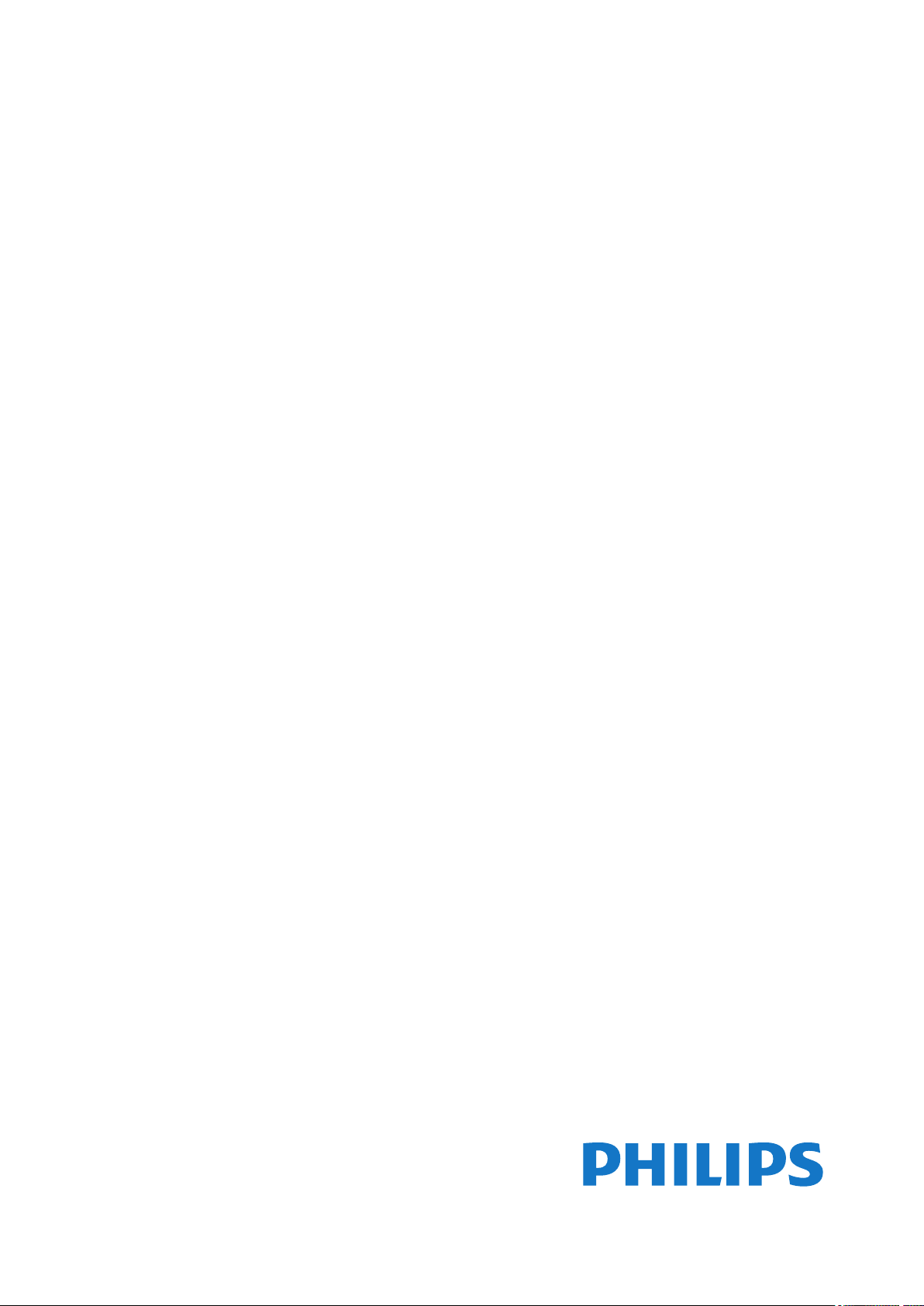
Register your product and get support at
www.philips.com/welcome
Руководство
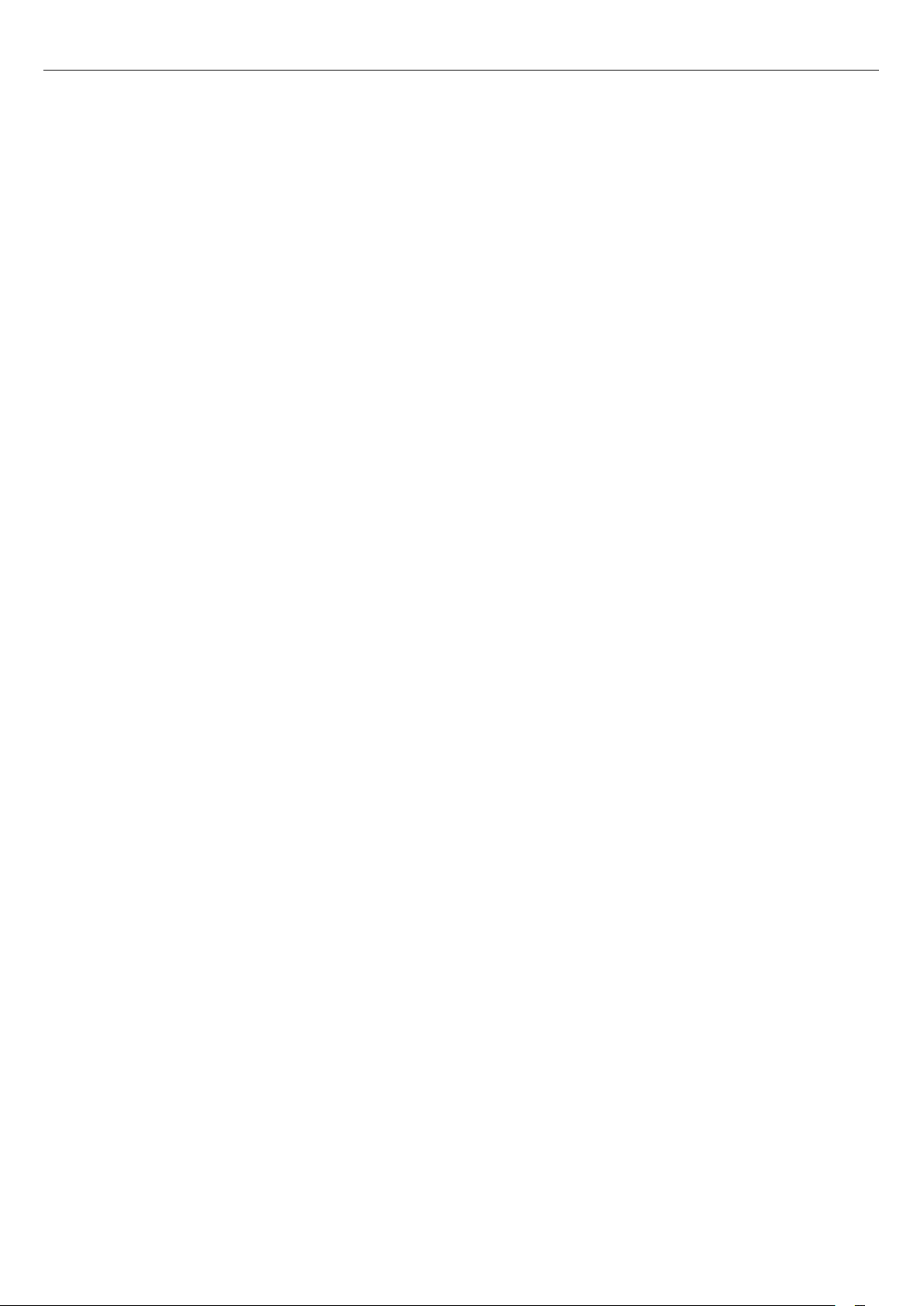
Содержание
1 Новый телевизор 4
1.1 Телевизор Ultra HD 4
1.2 Smart TV 4
1.3 Галерея приложений 4
1.4 Видео напрокат 4
1.5 Социальные сети 4
1.6 Ambilight+hue 5
1.7 Skype 5
1.8 Смартфоны и планшетные ПК 5
1.9 Приостановка просмотра и запись телепередач 6
1.10 Игры 6
1.11 EasyLink 6
2 Установка 7
2.1 Инструкции по безопасности 7
2.2 Подставка для телевизора и настенный кронштейн 7
2.3 Рекомендации по выбору места для установки 7
2.4 Кабель питания 8
2.5 Антенный кабель 8
2.6 Спутниковая антенна 8
3 Сеть 9
3.1 Беспроводная сеть 9
3.2 Проводная сеть 10
3.3 Настройки сети 11
4 Соединения 12
4.1 Советы по подключению 12
4.2 EasyLink HDMI CEC 14
4.3 Общий интерфейс – CAM 15
4.4 Телеприставка (STB) 15
4.5 Спутниковый ресивер 16
4.6 Домашний кинотеатр 16
4.7 Проигрыватель Blu-ray 18
4.8 DVD-плеер 18
4.9 Игровая приставка 18
4.10 Жесткий диск USB 19
4.11 USB-клавиатура или мышь 20
4.12 Флэш-накопитель USB 21
4.13 Фотокамера 21
4.14 Видеокамера 22
4.15 Компьютер 22
4.16 Наушники 23
4.17 Беспроводные АС (для телевизоров серии 7500) 23
5 Включение 25
5.1 Включение или перевод в режим ожидания 25
5.2 Кнопки на панели ТВ 25
5.3 Яркость текстового знака 25
6 Пульт ДУ 26
6.1 Обзор кнопок для серий 7100 и 7500 26
6.2 Обзор кнопок для серий 6300, 6500, 6600 и 6700 27
6.3 Клавиатура 28
6.4 Указка (для телевизоров серии 7500) 29
6.5 ИК-датчик для пульта ДУ РЧ 30
6.6 ИК-датчик для пульта ДУ не РЧ 31
6.7 Сопряжение с телевизором 31
6.8 Батарейки 31
6.9 Очистка 32
7 Телеканалы 33
7.1 Просмотр телеканалов 33
7.2 Настройка канала 39
8 Спутниковые каналы 43
8.1 Спутниковые каналы 43
8.2 Просмотр спутниковых каналов 43
8.3 Список спутниковых каналов 43
8.4 Избранные спутниковые каналы 44
8.5 Блокировка спутниковых каналов 44
8.6 Настройка спутниковых каналов 45
8.7 Проблемы со спутниками 50
9 Главное меню 51
10 Гид передач 52
10.1 Что требуется 52
10.2 Использование телегида 52
10.3 Записи 52
11 Источники 53
11.1 Список источников 53
11.2 Из режима ожидания 53
11.3 EasyLink 53
12 Таймеры и часы 55
12.1 Таймер отключения 55
12.2 Часы 55
12.3 Таймер выключения 55
13 3D 56
13.1 3D 56
13.2 Что требуется 56
13.3 3D-очки 56
13.4 Уход за очками 3D 57
13.5 Просмотр контента в формате 3D 57
13.6 Оптимальные параметры просмотра видео в формате 3D 58
13.7 Предупреждение о вреде для здоровья 58
14 Игры 59
14.1 Игра 59
14.2 Игра для 2-х игроков 59
15 Фотографии, видеозаписи и музыка 61
15.1 С USB-устройства или компьютера в сети 61
15.2 Wi-Fi Miracast 62
16 Приостановка просмотра телепередачи 65
17 Запись 66
17.1 Что требуется 66
17.2 Запись телепередачи 66
17.3 Просмотр записи 67
18 Skype 68
18.1 Сведения о Skype 68
18.2 Что требуется 68
18.3 Начало использования Skype 68
18.4 Меню Skype 69
2

18.5 Мой профиль 70
18.6 Люди 70
18.7 Совершение вызова в Skype 71
18.8 Счет Skype 73
18.9 Настройки Skype 73
18.10 Выход 75
18.11 Выйти из Skype 75
18.12 Условия использования и политика конфиденциальности 75
19 Smart TV 76
19.1 Сведения о Smart TV 76
19.2 Что требуется 76
19.3 Установка Smart TV 76
19.4 Приложения Smart TV 76
19.5 Сброс Smart TV 78
20 Multi room 80
20.1 Сведения о функции Multi room 80
20.2 Что требуется 80
20.3 Использование Multi room 80
21 Поделиться… 82
22 Приложение MyRemote 83
22.1 Сведения о приложении MyRemote 83
22.2 Что требуется 83
22.3 Загрузка приложения 84
22.4 Меню приложения 84
22.5 Функции приложения 84
27.2 Уход за экраном 119
28 Условия использования, авторские права и лицензии 120
28.1 Условия использования 120
28.2 Авторские права и лицензии 120
Указатель 123
23 Настройки 88
23.1 Меню настройки 88
23.2 Изображение 89
23.3 Звук 94
23.4 Подсветка Ambilight 97
23.5 Универсальный доступ 101
24 Характеристики 103
24.1 Взаимодействие с окружающей средой 103
24.2 Прием сигнала для обычных телевизоров 104
24.3 Прием сигнала для спутниковых телевизоров 104
24.4 Дисплей 104
24.5 Питание 105
24.6 Размеры и вес (серия 7500) 105
24.7 Размеры и вес (серия 7100) 105
24.8 Размеры и вес (серии 6600 и 6700) 106
24.9 Размеры и вес (серия 6500) 106
24.10 Подключение для трехстороннего разъема 107
24.11 Подключение для двустороннего разъема 107
24.12 Мультимедиа 107
25 ПО 109
25.1 Обновление ПО 109
25.2 Версия программного обеспечения 109
25.3 Программное обеспечение с открытым исходным кодом 109
25.4 Open source license 110
26 Устранение неисправностей и поддержка 115
26.1 Поиск и устранение неисправностей 115
26.2 Регистрация 116
26.3 Справка 116
26.4 Интерактивное руководство 117
26.5 Обслуживание / ремонт 117
27 Безопасность и уход 118
27.1 Безопасность 118
3

1
1.3
Новый телевизор
1.1
Телевизор Ultra HD
Этот телевизор оснащен дисплеем
разрешение в четыре раза превосходит разрешение
обычных HD-дисплеев. Ultra HD — это 8 миллионов
пикселов для самого четкого и реалистичного изображения
на экране телевизора.
Кроме того, новый процессор
преобразует входящий сигнал телевизора, повышая
разрешение изображения до Ultra HD. Вы сможете
наслаждаться невероятно качественным изображением
сразу после включения телевизора или смотреть видео с
исходным разрешением Ultra HD через подключение HDMI
4. Ultra HD всегда обеспечивает четкое изображение даже
на большом экране.
Ultra HD
Ultra Pixel HD
. Его
непрерывно
Галерея приложений
В разделе Smart TV откройте пункт
чтобы найти интересные приложения — специальные вебсайты для телевизора.
Здесь доступны приложения для просмотра видео с
YouTube, чтения местных газет, сетевого просмотра
фотографий, общения в Facebook, Twitter и т. д.
Некоторые приложения позволяют брать напрокат фильмы
в интернет-магазинах и приложениях или
смотреть пропущенные телепередачи.
Если же в галерее приложений не окажется нужной
информации, ее можно найти в Интернете непосредственно
на экране телевизора.
Для получения более подробной информации выберите
пункт
Руководство
пункт
Галерея приложений
1.4
, нажмите
.
Галерея приложений
Ключевые слова
и найдите
,
Видео напрокат
• Только для моделей телевизоров с дисплеем Ultra HD.
1.2
Smart TV
Подключите этот
Интернету и откройте для себя новый мир телевидения.
Для этого можно установить кабельное соединение с
маршрутизатором или создать беспроводное подключение
к сети Wi-Fi.
Если телевизор подключен к домашней сети, с помощью
планшетного ПК можно просматривать на большом экране
фотографии со смартфона и видеофильмы с компьютера и
даже управлять телевизором.
Если телевизор подключен к Интернету, можно брать
напрокат видеофильмы в специальном интернет-магазине,
читать электронный телегид или записывать любимые
телепередачи на жесткий диск USB.
Приложения службы Smart TV предоставляют огромное
разнообразие развлечений и удобных услуг.
светодиодный ТВ Philips Smart LED
к
Для того чтобы
выходить из дома –
достаточно арендовать фильм в специальном региональном
интернет-магазине.
Запустите Smart TV и добавьте приложение видеомагазина
на главную страницу Smart TV.
Откройте приложение видеомагазина, создайте свою
учетную запись, выберите фильм и запустите просмотр.
Вам не придется ждать загрузки — показ фильма начнется
незамедлительно*.
Для получения более подробной информации выберите
пункт
Руководство
пункт
Видео напрокат
* В зависимости от параметров службы потоковой передачи
видео, используемой выбранным видеомагазином.
взять видео напрокат
, нажмите
.
, не потребуется
Ключевые слова
и найдите
Для получения более подробной информации выберите
пункт
пункт
Руководство
Smart TV
, нажмите
.
Ключевые слова
и найдите
4
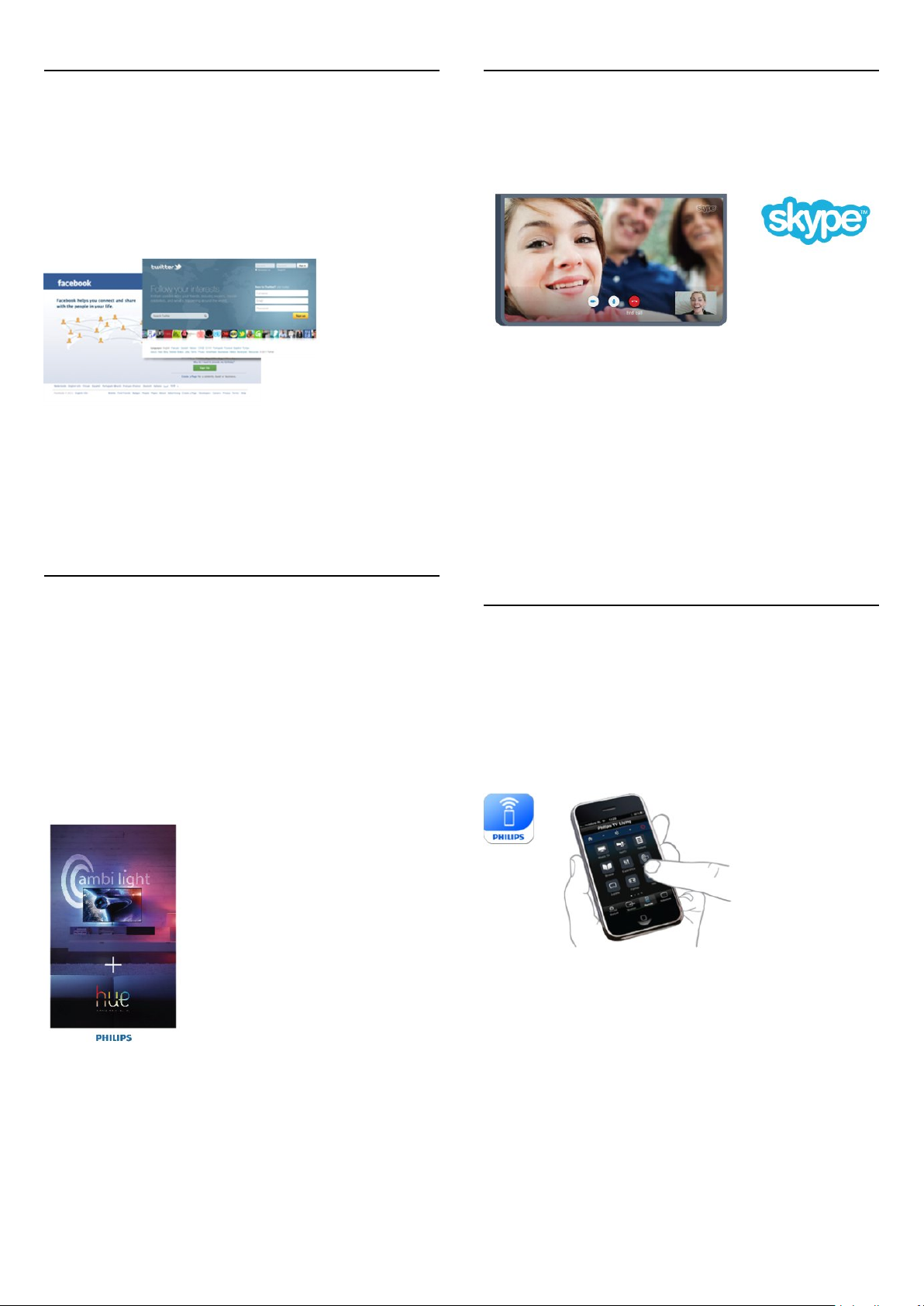
1.5
1.7
Социальные сети
Для того чтобы проверить сообщения от друзей, вам не
придется отрываться от телевизора и идти к компьютеру.
Откройте Smart TV, зайдите на свою
социальных сетях
дивана.
В Smart TV поддерживаются популярные социальные
сети — Facebook и Twitter.
Для получения более подробной информации выберите
пункт
Руководство
пункт
Галерея приложений
и отвечайте на сообщения, не вставая с
, нажмите
.
страницу в
Ключевые слова
и найдите
Skype
Служба
видеовызовы непосредственно через телевизор.
С ее помощью вы можете звонить друзьям в любую точку
света и видеть их.
Для этого вам необходима камера со встроенным
микрофоном и высокоскоростное подключение к Интернету
(в некоторых телевизорах Philips уже есть встроенный
микрофон и камера).
Для получения более подробной информации выберите
пункт
пункт
Skype™
Руководство
Skype
позволяет совершать бесплатные
, нажмите
.
Ключевые слова
и найдите
1.6
Ambilight+hue
Технология
освещения
телевизора.
Светильники Philips hue будут создавать эффект Ambilight по
всей комнате. Если у вас пока нет светильников Philips hue,
приобретите набор
входящий в него мост и 3 светильника. Дополнительные
светильники Philips hue можно приобрести отдельно.
• Только для моделей телевизоров с подсветкой Ambilight.
Ambilight+hue
Philips hue
позволяет настроить систему
для передачи цветов Ambilight с
Philips hue Starter Kit
и установите
1.8
Смартфоны и планшетные ПК
Чтобы использовать смартфон или планшетный ПК в
качестве пульта ДУ для телевизора или средства управления
медиафайлами, загрузите приложение
магазина приложений для вашего смартфона или
планшетного ПК.
Телевизором можно управлять со смартфона или
планшетного ПК, в том числе переключать каналы или
регулировать уровень громкости. При помощи приложения
MyRemote телефон или планшетный ПК можно
использовать для передачи фотографий, музыки или видео с
компьютера на телевизор. Приложение MyRemote,
загруженное на планшетный ПК, позволяет просматривать
гид телепередач, читать сведения о программах и
переключать каналы простым нажатием кнопки. Приложение
MyRemote доступно для устройств на базе iOS и Android.
Philips MyRemote
из
5
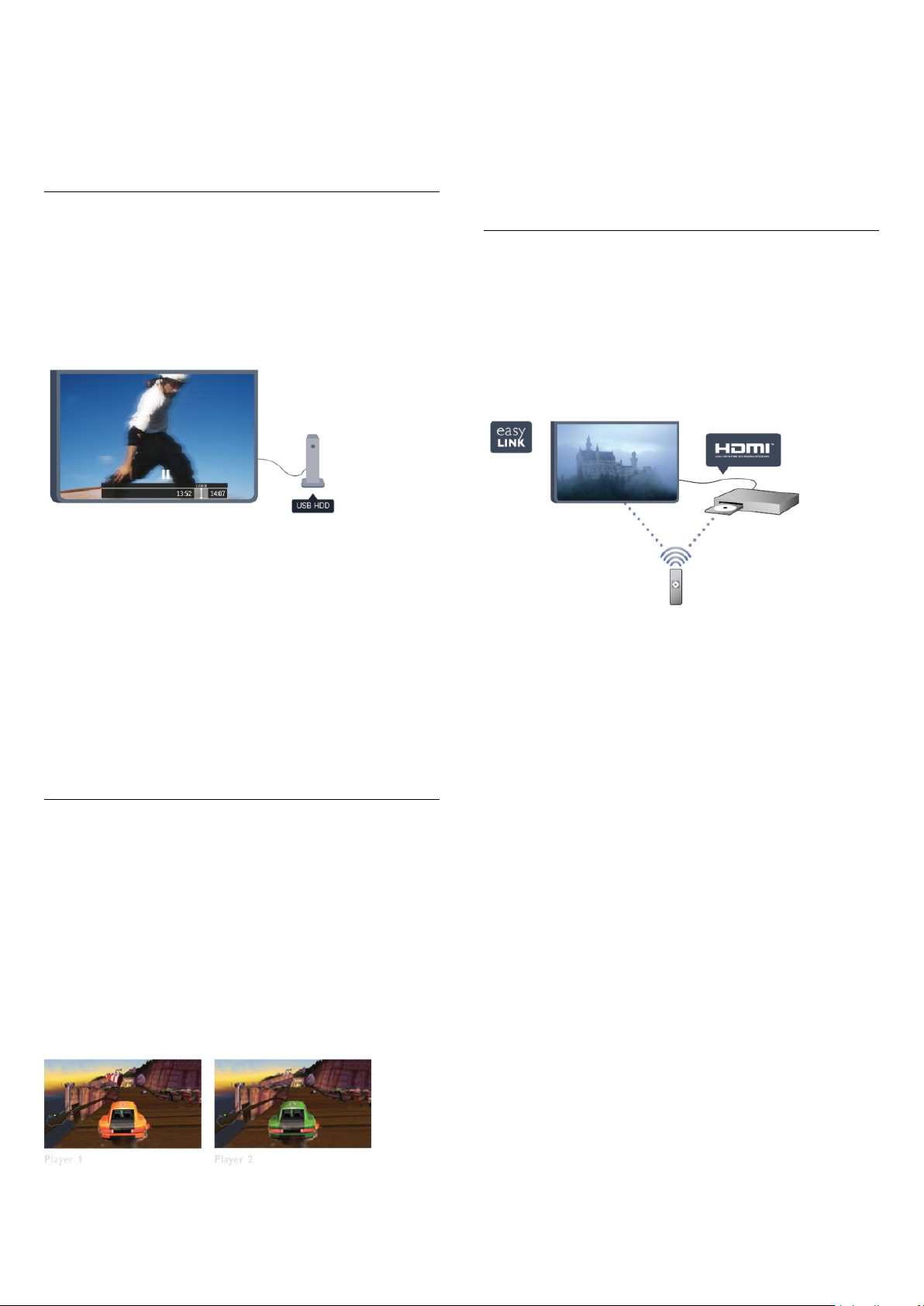
Для получения более подробной информации выберите
пункт
Руководство
пункт
Приложение MyRemote
, нажмите
.
Ключевые слова
и найдите
Оба экрана отображаются благодаря специальной 3Dтехнологии. Для того чтобы использовать эту функцию,
каждому игроку понадобятся 3D-очки.
1.9
Приостановка просмотра и
запись телепередач
Если к телевизору подключен жесткий диск USB, можно
приостанавливать просмотр и записывать передачи
цифровых телеканалов.
Приостановив просмотр, можно ответить на телефонный
звонок или просто сделать перерыв во время спортивного
матча. Телевизор сохранит передачу на жесткий диск USB,
позволяя просмотреть ее позднее.
Кроме того, подключив жесткий диск USB, можно
записывать цифровые передачи во время просмотра
или программировать запись по расписанию.
Для получения более подробной информации выберите
пункт
Руководство
пункт
Приостановка просмотра телепередачи
, нажмите
Ключевые слова
с
и найдите
или
Запись
Для получения более подробной информации выберите
пункт
Руководство
пункт
Игровая приставка или Игра для 2-х игроков
1.11
, нажмите
Ключевые слова
и найдите
.
EasyLink
Технология
устройствами, например проигрывателем дисков Blu-ray, при
помощи пульта ДУ телевизора.
Для обмена данными с подключенными устройствами в
технологии EasyLink используется подключение HDMI CEC.
Для получения более подробной информации выберите
пункт
пункт
.
EasyLink
Руководство
EasyLink
позволяет управлять подключенными
, нажмите
.
Ключевые слова
и найдите
1.10
Игры
Если в главном меню выбрать пункт Игровая приставка,
телевизор автоматически установит настройки, которые
оптимально подходят для игр.
В многопользовательских играх с разделенным экраном
можно включить полноэкранный режим одновременно для
обоих игроков,
чтобы каждый из них смог полностью сосредоточиться на
игре.
6
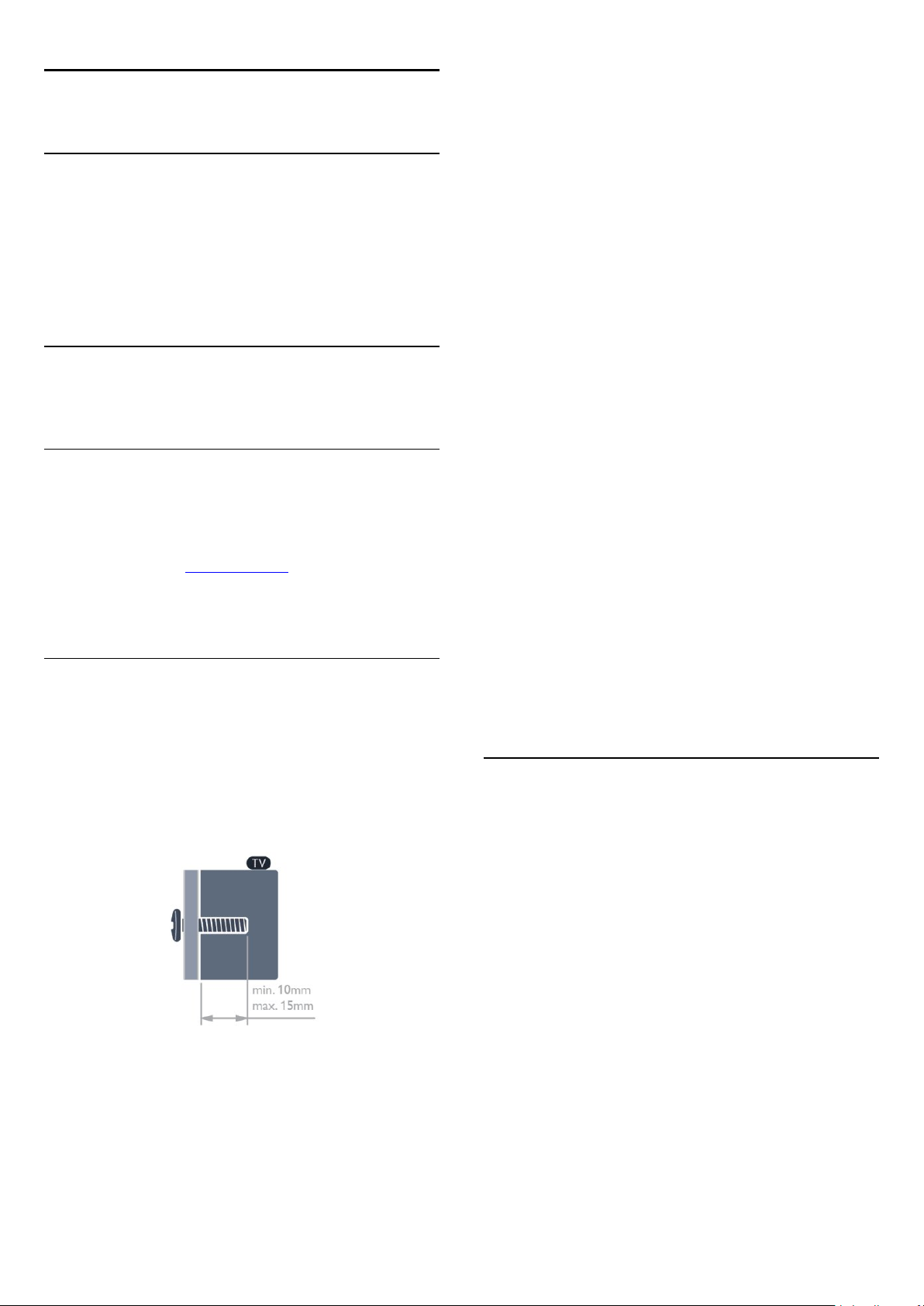
2
Установка
2.1
Инструкции по безопасности
Перед включением телевизора ознакомьтесь со всеми
инструкциями по безопасности.
В руководстве выберите раздел
Безопасность
2.2
.
Безопасность и уход
Подставка для телевизора и
настенный кронштейн
Подставка для телевизора
Инструкции по креплению подставки для телевизора см. в
Кратком руководстве, которое входит в комплект
телевизора. Если найти руководство не удалось, его можно
загрузить с веб-сайта www.philips.com.
Для поиска краткого руководства используйте номер
модели телевизора.
Настенный монтаж
Телевизор совместим с кронштейном для настенного
крепления VESA (не входит в комплект).
При покупке кронштейна для настенного монтажа
используйте следующий код VESA:
>
• Для телевизоров серии 7100 с диагональю 55"
VESA MIS-F 400x400, M6
• Для телевизоров серии 6800 с диагональю 58"
VESA MIS-F 400x400, M6
• Для телевизоров серии 6800 с диагональю 50"
VESA MIS-F 400x200, M6
• Для телевизоров серии 6800 с диагональю 40"
VESA MIS-F 200x100, M6
• Для телевизоров серии 6700 с диагональю 40"/48"
VESA MIS-F 400x200, M6
• Для телевизоров серии 6600 с диагональю 55"/65"
VESA MIS-F 400x400, M6
• Для телевизоров серии 6600 с диагональю 40"/48"
VESA MIS-F 400x200, M6
• Для телевизоров серии 6500 с диагональю 55"
VESA MIS-F 400x400, M6
• Для телевизоров серии 6500 с диагональю 32"/42"/47"
VESA MIS-F 400x200, M6
• Для телевизоров серии 6400 с диагональю 55"
VESA MIS-F 400x400, M6
• Для телевизоров серии 6400 с диагональю 40"/48"
VESA MIS-F 400x200, M6
Внимание!
Настенный монтаж телевизора требует специальных
навыков и должен выполняться только квалифицированным
специалистом. Во время настенного монтажа необходимо
соблюдать требования техники безопасности в
соответствии с весом телевизора. Перед установкой
телевизора внимательно ознакомьтесь с мерами
безопасности.
Компания TP Vision Europe B.V. не несет ответственности за
неправильно выполненный монтаж или за монтаж,
повлекший несчастный случай или травму.
2.3
Чтобы надежно закрепить кронштейн, используйте винты
такой длины, как показано на рисунке.
• Для телевизоров серии 7500 с диагональю 42"/47"/55"/65"
VESA MIS-F 400x400, M6
• Для телевизоров серий 7179/7189/7199 с диагональю
42"/47"/55"/65"
VESA MIS-F 400x400, M6
• Для телевизоров серии 7100 с диагональю 42"/47"
VESA MIS-F 300x300, M6
Рекомендации по выбору места
для установки
• Установите телевизор так, чтобы на него не попадали
прямые солнечные лучи.
• Фоновую подсветку Ambilight лучше использовать в
помещении с приглушенным освещением.*
• Расположите телевизор на расстоянии не более 15 см от
стены.
• Идеальное расстояние для просмотра телевизора
равняется значению размера диагонали экрана,
умноженному на три. Телевизор должен быть расположен
таким образом, чтобы глаза зрителя находились на уровне
середины экрана.
7

* Фоновая подсветка Ambilight доступна только для
телевизоров с технологией Ambilight.
2.4
Кабель питания
• Подключите кабель питания к разъему
панели телевизора.
• Убедитесь, что кабель питания вставлен в разъем до
упора.
• Убедитесь в наличии постоянного доступа к сетевой вилке
в розетке электросети.
• При отключении кабеля питания от сети всегда тяните за
вилку, а не за шнур.
POWER
на задней
2.6
Спутниковая антенна
Вставьте штекер F-типа от спутниковой приставки в разъем
на задней панели телевизора.
SAT
• Только для моделей телевизоров со встроенным
спутниковым тюнером.
Хотя данный телевизор отличает крайне низкое
энергопотребление в режиме ожидания, для экономии
энергии отключите кабель питания от сети, если вы не
собираетесь пользоваться телевизором в течение
длительного времени.
Для получения более подробной информации о включении
и выключении телевизора выберите пункт
нажмите
2.5
Ключевые слова
и найдите пункт "Включение".
Руководство
,
Антенный кабель
Вставьте штекер антенны в разъем
панели телевизора должным образом.
Телевизор можно подключить к отдельной или общей
антенне. Для этого служит коаксиальный высокочастотный
кабель с разъемом IEC 75 Ом.
С помощью этой антенны принимаются сигналы DVB-T и
DVB-C.
ANTENNA
на задней
8

3
Установка подключения
Сеть
3.1
Беспроводная сеть
Что требуется
Для беспроводного подключения телевизора к Интернету
потребуется беспроводной маршрутизатор. Рекомендуется
использовать высокоскоростное (широкополосное)
соединение.
Сетевые устройства
Телевизор можно подключать к другим устройствам
беспроводной сети, например к смартфону или компьютеру
с операционной системой Microsoft Windows или Apple OS
X.
Совместный доступ к файлам
На телевизоре можно открывать фотографии, музыку и
видеозаписи, которые хранятся на компьютере. Для этого
рекомендуется использовать новую версию ПО
медиасервера, например Philips MediaManager*, Windows
Media Player 11, Twonky™ или любого другого.
Установите программное обеспечение на компьютер и
настройте доступ к мультимедийным файлам с компьютера.
Дополнительные сведения см. в руководстве пользователя
ПО медиасервера. Это программное обеспечение
необходимо запустить, чтобы просматривать и
воспроизводить файлы на телевизоре.
* Загрузить программное обеспечение Philips MediaManager
можно с веб-сайта поддержки
Philips www.philips.com/support
Выполните действия 1 – 5.
. Убедитесь, что маршрутизатор беспроводной сети
1
включен.
. Нажмите кнопку , выберите пункт
2
нажмите OK.
. Выберите пункт
3
. Выберите пункт
4
. Выберите пункт
5
. Выберите пункт
6
сеть. Если используется маршрутизатор с функцией WPS,
можно выбрать пункт
нажмите OK.
•
Сканирование
Выберите пункт
сеть (беспроводной маршрутизатор). Телевизор может
обнаружить несколько беспроводных сетей в зоне действия.
•
WPS
Если используется маршрутизатор с функцией WPS,
подключиться к нему можно без сканирования. Нажмите на
маршрутизаторе кнопку WPS и через две минуты вернитесь
к настройкам телевизора. Затем нажмите
чтобы установить соединение.
Если в подключенных к беспроводной сети устройствах
используется система безопасности на основе шифрования
WEP, применять WPS нельзя.
Если для подключения необходимо использовать
, вместо пункта WPS выберите пункт
WPS
. В списке найденных сетей выберите нужную
7
беспроводную сеть и нажмите OK.
Если нужная сеть в списке не отображается, поскольку имя
сети скрыто (в маршрутизаторе отключена передача SSID),
выберите пункт
самостоятельно.
. В зависимости от типа маршрутизатора после этого
8
можно будет ввести ключ шифрования (WEP, WPA или
WPA2). Если ключ шифрования для этой сети уже вводился
ранее, нажмите кнопку
установить подключение.
Если маршрутизатор поддерживает WPS или PIN-код WPS,
выберите пункт
Выберите нужный пункт и нажмите OK.
•
Стандартная
Выберите пункт
шифрования (пароль, кодовую фразу или ключ
безопасности). Для ввода ключа шифрования можно
использовать клавиатуру компьютера. Введите ключ и
выберите пункт
•
PIN-код WPS
Чтобы установить WPS-подключение по PIN-коду, выберите
пункт
PIN-код WPS
8-значный PIN-код. Запишите его, а затем введите на
странице управления маршрутизатором на компьютере.
Вернитесь к настройкам телевизора и нажмите
Подключение к сети
Подключить
Беспроводное
Сканировать
WPS
Сканировать
Ввод вручную
Далее
WPS, PIN-код WPS
Стандартный
Подключить
и нажмите OK. На экране отобразится
и нажмите OK.
, чтобы найти беспроводную
. Выберите нужный пункт и
, чтобы найти беспроводную
и введите имя сети
, чтобы незамедлительно
, чтобы вручную ввести ключ
.
Установка
и нажмите OK.
и нажмите OK.
Подключить
Сканировать
или
Стандартный
и
,
PIN-код
.
.
9

Подключить
управления маршрутизатором вводится PIN-код, см. в
руководстве пользователя маршрутизатора.
. После установки подключения на экран будет выведено
9
сообщение.
. Сведения о том, в каком разделе страницы
Конфигурация сети
Если установить подключение не удается, проверьте в
маршрутизаторе настройки DHCP. Функция DHCP должна
быть
включена
Опытные пользователи могут настроить в сети и в
телевизоре статические IP-адреса.
Чтобы установить в телевизоре статический IP-адрес,
нажмите , выберите пункт
Выберите пункт
>
Конфигурация сети
Конфигурация статического IP-адреса
другие настройки.
.
Установка
Сетевые настройки
>
Статический IP
и нажмите OK.
>
Сетевые настройки
. Затем в разделе
укажите IP-адрес и
Неполадки сети
Беспроводная сеть не обнаружена или подключение
отсутствует.
• Микроволновые печи, телефоны стандарта DECT и другие
устройства Wi-Fi 802.11b/g/n, расположенные в зоне
действия сети, могут создавать электромагнитные помехи.
• Убедитесь, что брандмауэры сети не блокируют
беспроводное соединение с телевизором.
• Если беспроводная сеть работает со сбоями, попытайтесь
установить проводное подключение.
Совместный доступ к файлам
На телевизоре можно открывать фотографии, музыку и
видеозаписи, которые хранятся на компьютере. Для этого
рекомендуется использовать новую версию ПО
медиасервера, например Philips MediaManager*, Windows
Media Player 11, Twonky™ или любого другого.
Установите программное обеспечение на компьютер и
настройте доступ к мультимедийным файлам с компьютера.
Дополнительные сведения см. в руководстве пользователя
ПО медиасервера. Это программное обеспечение
необходимо запустить, чтобы просматривать и
воспроизводить файлы на телевизоре.
* Загрузить программное обеспечение Philips MediaManager
можно с веб-сайта поддержки
Philips www.philips.com/support
Для получения информации о поддерживаемых
медиасерверах выберите пункт
нажмите
медиасервера, поддерживаемые
Ключевые слова
Руководство
и найдите пункт
.
,
ПО
Отсутствует подключение к Интернету
• Если подключение к маршрутизатору выполнено успешно,
проверьте подключение маршрутизатора к Интернету.
Низкая скорость соединения с компьютером и
Интернетом
• Обратитесь к руководству пользователя маршрутизатора
за сведениями о диапазоне действия внутри помещения,
скорости передачи и других факторах, оказывающих
влияние на качество сигнала.
• Для работы маршрутизатора необходимо
высокоскоростное (широкополосное) интернет-соединение.
3.2
Проводная сеть
Что требуется
Для подключения телевизора к Интернету необходим
сетевой
маршрутизатор с высокоскоростным (широкополосным)
подключением к Интернету.
маршрутизатор
. Рекомендуется использовать
Подключение маршрутизатора
Для подключения и настройки маршрутизатора выполните
действия, описанные в пп. 1–5.
1 - Подключите маршрутизатор к телевизору при помощи
сетевого кабеля (кабеля Ethernet**).
2 - Убедитесь в том, что маршрутизатор включен.
3 - Нажмите , выберите пункт
4 - Выберите пункт
5 - Выберите
Телевизор начнет поиск сетевого подключения. После
установки подключения на экран будет выведено
сообщение.
Конфигурация сети
Если установить подключение не удается, проверьте в
маршрутизаторе настройки DHCP. Функция DHCP должна
быть
включена
Опытные пользователи могут настроить в сети и в
телевизоре статические IP-адреса.
Чтобы установить в телевизоре статический IP-адрес,
нажмите , выберите пункт
Выберите пункт
>
Конфигурация сети
Подключение к сети
Проводная
.
Сетевые настройки
и нажмите OK.
>
Статический IP
Установка
Установка
и нажмите OK.
и нажмите OK.
и нажмите OK.
>
Сетевые настройки
. Затем в разделе
10

Конфигурация статического IP-адреса
другие настройки.
В целях соблюдения требований по ЭМС используйте
экранированный FTP кабель Ethernet категории 5E.
3.3
укажите IP-адрес и
Настройки сети
Чтобы открыть экран сетевых настроек, выполните
следующие действия.
Удаленное управление записями на телевизоре с помощью
смартфона или планшетного ПК.
•
Сетевое имя телевизора
Если в домашней сети несколько телевизоров, их можно
переименовать в этом разделе.
•
Настройки Netflix
Настройка параметров Netflix.
1 - Нажмите , выберите пункт
2 - Выберите пункт
•
Просмотр настроек сети
В этом разделе отображаются все настройки сети: IP-адрес
и MAC-адрес, уровень сигнала, скорость передачи данных
метод шифрования и т. д.
•
Настройки сети
- Тип сети
Выбор типа сети: проводная или беспроводная.
- Конфигурация сети
Выбор типа конфигурации сети: DHCP или статический IPадрес.
•
Воспроизведение мультимед. контента через Wi-Fi
Чтобы передавать на телевизор мультимедийные файлы со
смартфонов или планшетных ПК, включите функцию DMR.
•
Конфигурация статического IP-адреса
Если в меню "Сетевые настройки" выбран пункт
"Статический IP", здесь можно задать все необходимые
настройки статического IP-адреса.
Сетевые настройки
Установка
и нажмите OK.
и нажмите OK.
•
Очистка хранилища интернет-файлов
Функция "Очистка хранилища интернет-файлов" позволяет
удалить все интернет-файлы, которые хранятся в
телевизоре. При этом удаляются данные о регистрации в
Philips Smart TV и настройки родительского рейтинга,
данные для входа в приложения интернет-магазинов, все
избранные приложения Smart TV, закладки и журнал
Интернета. Кроме того, интерактивные приложения MHEG
также могут сохранять в телевизоре cookie-файлы. Эти
файлы также будут удалены.
•
Wi-Fi Miracast
Для получения более подробной информации о Wi-Fi
Miracast нажмите кнопку
пункт
Wi-Fi Miracast™
•
Сброс группы Wi-Fi Direct
Удаление списка подключенных или заблокированных
устройств, использующихся с Miracast.
•
Wi-Fi Smart Screen
Для получения более подробной информации Wi-Fi Smart
Screen нажмите
пункт
Приложение MyRemote, Wi-Fi Smart Screen
•
Запись MyRemote
Ключевые слова
.
Ключевые слова
и найдите
и найдите
.
11
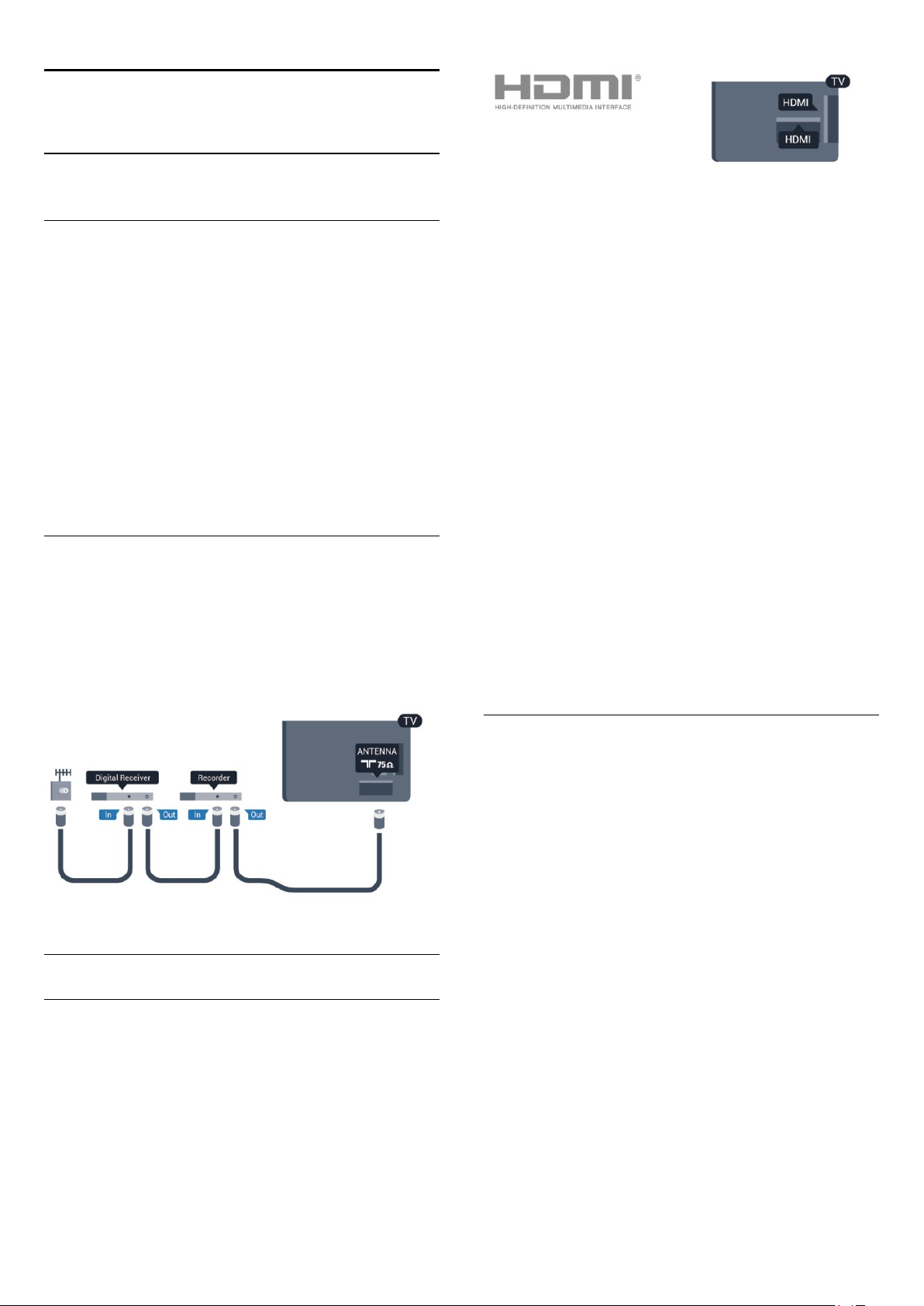
4
Соединения
4.1
Советы по подключению
Руководство по подключению
Для подключения устройств к телевизору рекомендуется
всегда использовать наиболее высокоскоростное
подключение. Кроме того, для надежной передачи
изображения и звука рекомендуется использовать
высококачественные кабели.
Справочную информацию по подключению нескольких
устройств к телевизору см. в руководстве по подключению
телевизоров Philips. В этом руководстве содержатся
рекомендации по способам установки подключения и
выбору кабелей.
Посетите веб-сайт
Антенна
Если у вас имеется телеприставка (цифровой ресивер) или
устройство записи, то антенну необходимо подключить
сначала к ресиверу и/или устройству записи и лишь после
этого к телевизору. В этом случае устройство записи
сможет записывать дополнительные каналы через антенну и
телеприставку.
www.connectivityguide.philips.com
EasyLink HDMI CEC
Если устройства подключены через HDMI и поддерживают
технологию EasyLink, ими можно управлять при помощи
пульта ДУ телевизора. Для этого необходимо включить в
телевизоре и на подключенных устройствах функцию
EasyLink HDMI CEC.
Для получения более подробной информации об
использовании EasyLink, нажмите
найдите пункт
DVI — HDMI
Используйте адаптер DVI – HDMI, если устройство
оснащено только разъемом DVI. Используйте одно из
подключений HDMI; для воспроизведения звука используйте
кабель Audio L/R (мини-разъем 3,5 мм), подключив его к
входу AUDIO IN на задней панели телевизора.
Защита от копирования
Кабели DVI и HDMI поддерживают технологию HDCP
(широкополосная защита цифрового содержимого). HDCP
представляет собой сигнал защиты от копирования
содержимого с диска DVD или Blu-ray. Другое название
этой технологии — DRM (управление правами на цифровые
данные).
EasyLink CEC
Ключевые слова
.
и
HDMI
HDMI CEC
Подключение HDMI обеспечивает наилучшее качество
изображения и звучания. Один кабель HDMI передает
видео- и аудиосигнал. Для передачи сигнала высокой
четкости (HD) или Ultra HD (UHD) используйте HDMIкабель. Для передачи сигнала высокого качества используйте
высокоскоростной HDMI-кабель, длина которого не
превышает 5 м.
HDMI ARC
Все HDMI-подключения на телевизоре поддерживают
функцию HDMI ARC (Канал возврата аудиосигнала).
Если устройство (например, система домашнего кинотеатра)
поддерживает технологию HDMI ARC, его можно
подключить к любому HDMI-разъему в телевизоре.
Благодаря технологии HDMI ARC вам не придется
использовать дополнительные аудиокабели подключения
телевизора к системе домашнего кинотеатра, т. к. через
разъем HDMI ARC передается не только видеосигнал, но и
звук.
Систему домашнего кинотеатра можно подключить через
любой HDMI-разъем в телевизоре, однако функция ARC
может одновременно использоваться только на одном
устройстве/разъеме.
Чтобы отключить функцию ARC для HDMI-разъемов,
нажмите , выберите
Выберите
>
HDMI ARC
Настройки телевизора
.
Установка
и нажмите OK.
>
Звук
>
Дополнительно
12
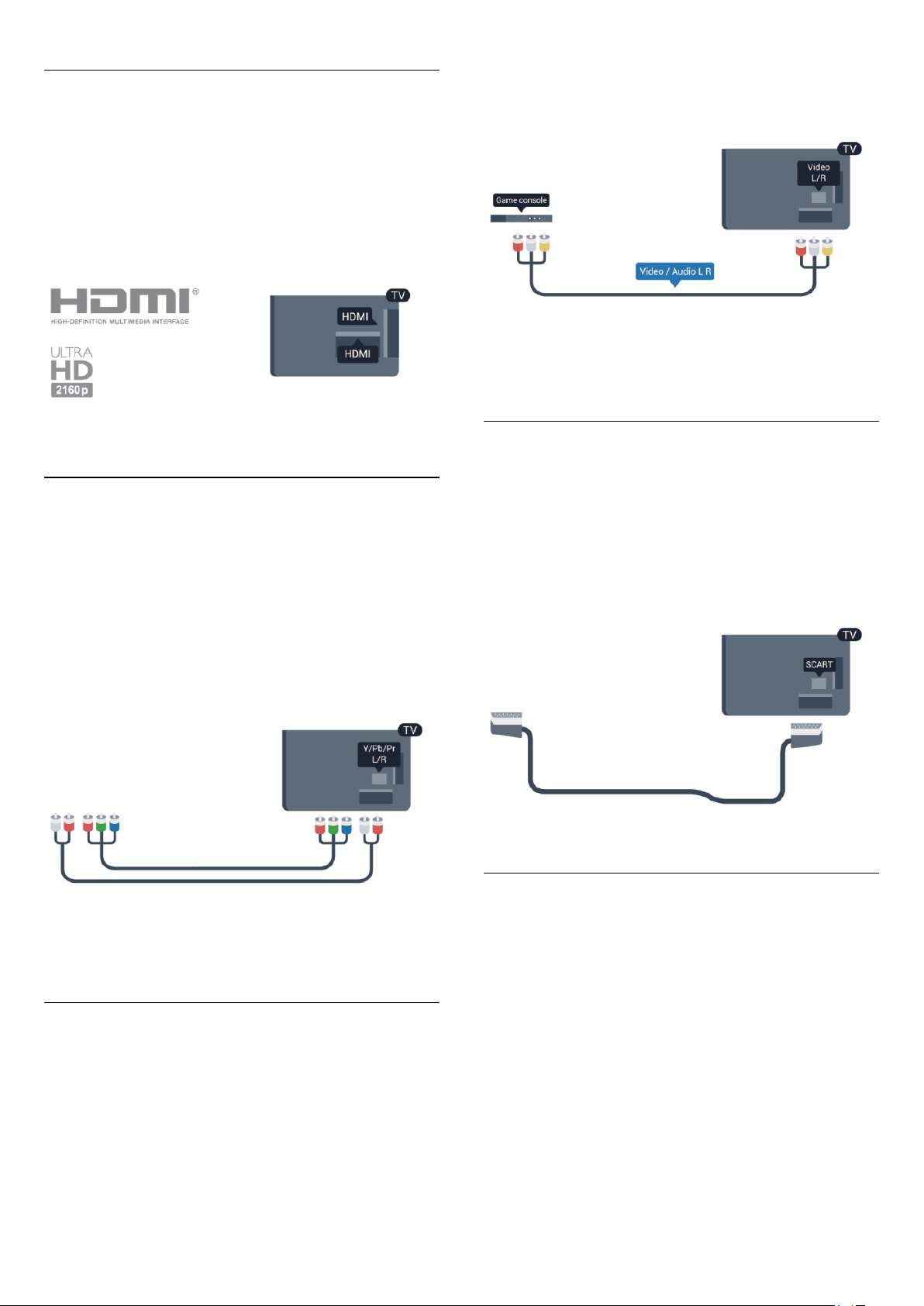
HDMI Ultra HD
На этом телевизоре можно смотреть видео, снятое с
исходным разрешением Ultra HD (3840 x 2160 пикселов).
Подключите плеер Blu-ray, игровую приставку или
компьютер, которые поддерживают воспроизведение видео
Ultra HD, к разъему
высокоскоростной HDMI-кабель. Интерфейс HDMI UHD
может предусматривать канал возврата аудиосигнала (ARC),
но не поддерживать 3D-формат.
. Для подключения используйте
HDMI
• Для Y и CVBS используется общий разъем.
• Для компонентного и композитного подключения
используются общие аудиоразъемы.
• Только для моделей телевизоров с
компонентными/композитными разъемами.
• Только для моделей телевизоров с дисплеем Ultra HD.
Y Pb Pr — Audio L/R
Y Pb Pr — Компонентный видеоразъем позволяет создавать
высококачественное подключение к устройствам.
Подключение YPbPr может использоваться для приема
телесигналов высокой четкости (HD). Помимо разъемов Y,
Pb и Pr, кабели необходимо подключить к аудиоразъемам
левого и правого звуковых каналов.
• Для Y и CVBS используется общий разъем.
• Для компонентного и композитного подключения
используются общие аудиоразъемы.
Scart
Разъем SCART обеспечивает хорошее качество
подключения. Разъем SCART может использоваться для
передачи видеосигналов CVBS и RGB, но не позволяет
принимать телесигналы высокой четкости (HD). Видео- и
аудиосигнал передается по одному и тому же кабелю.
Используйте кабель-адаптер SCART для подключения
устройств.
• Только для моделей телевизоров с компонентными
разъемами.
CVBS — Audio L/R
CVBS — композитный видеосигнал для
высококачественного подключения. Подключение CVBS
можно использовать для телесигналов высокой четкости
(HD). Помимо разъема CVBS кабели необходимо
подключить к аудиоразъемам левого и правого звуковых
каналов.
Аудиовыход – оптический
Аудиовыход – оптический обеспечивает высокое качество
передачи звука. Через оптическое подключение может
передаваться 5.1-канальный аудиосигнал. Если на
аудиоустройстве (например, на системе домашнего
кинотеатра) нет разъема HDMI ARC, то аудиокабель можно
подключить к оптическому аудиовходу на домашнем
кинотеатре. Через этот разъем аудиосигнал передается с
телевизора на домашний кинотеатр.
13
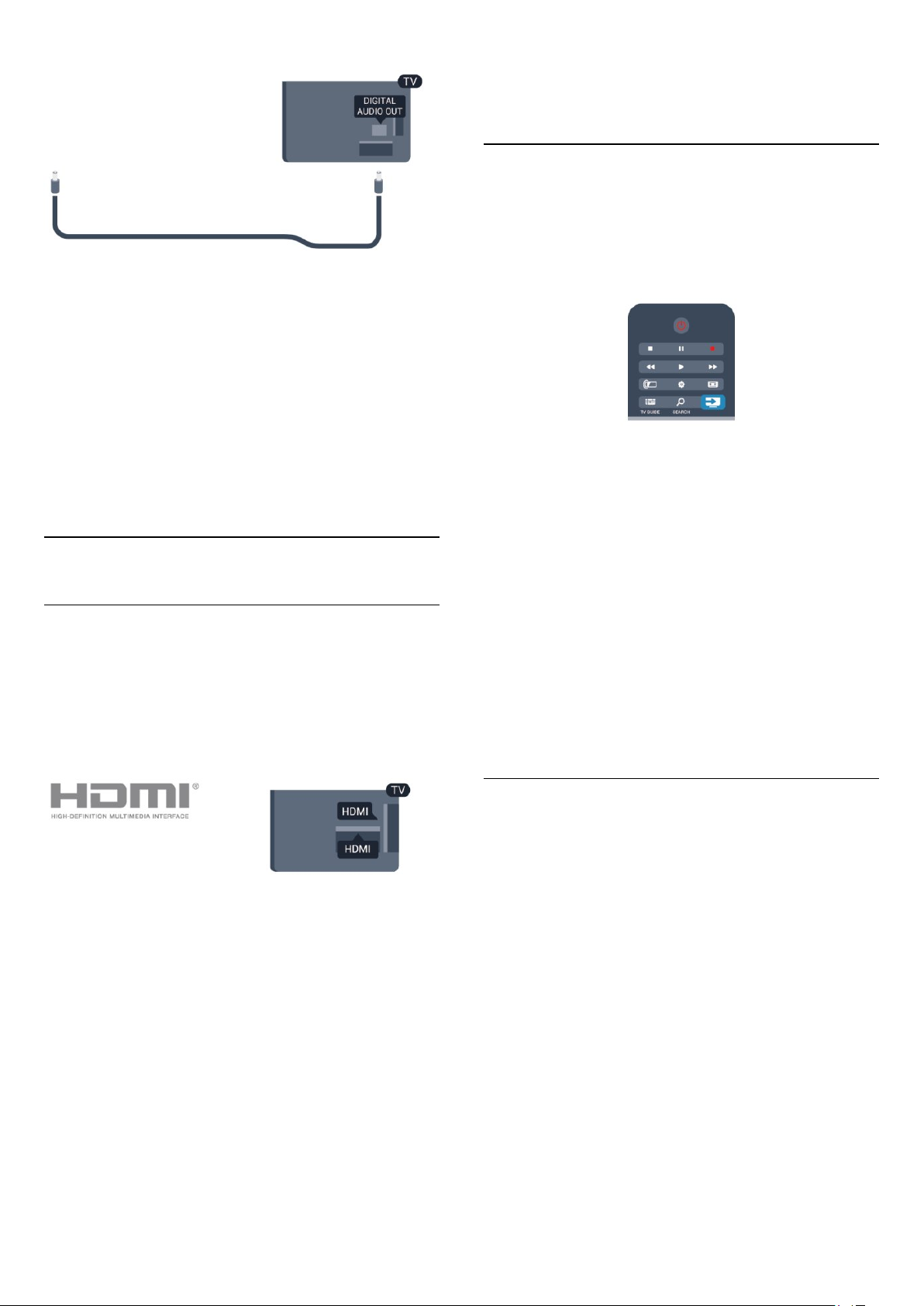
В телевизоре можно указать тип выходного аудосигнала,
чтобы он соответствовал возможностям системы
домашнего кинотеатра.
Для получения более подробной информации нажмите
Ключевые слова
аудиовыхода
Если звук не совпадает с изображением на экране, можно
скорректировать синхронизацию аудио- и видеосигнала.
Для получения более подробной информации нажмите
Ключевые слова
и видеосигнала
4.2
и найдите пункт
.
и найдите пункт
.
Настройки
Синхронизация аудио-
EasyLink HDMI CEC
EasyLink
Технология EasyLink позволяет управлять подключенными
устройствами при помощи пульта ДУ телевизора. Для
взаимодействия с устройствами в технологии EasyLink
используется подключение HDMI CEC (Управление бытовой
электроникой). Устройства должны поддерживать
технологию HDMI CEC и подключаться через HDMI-разъем.
соответствующих стандарту HDMI CEC, являются
собственностью владельцев.
Управление устройствами
Для управления устройством с технологией EasyLink,
которое было подключено через HDMI, выберите
устройство (или его функцию) в списке подключений
телевизора. Нажмите
подключенное через HDMI-разъем, и нажмите OK.
Когда устройство будет выбрано, им можно будет
управлять при помощи пульта ДУ телевизора. При этом
сигналы с кнопок и
других, предназначенных исключительно для телевизора) на
устройство не передаются.
Если нужной кнопки на пульте ДУ телевизора нет, ее можно
выбрать в меню Опции.
Нажмите
Элементы управления
устройства и нажмите OK.
Часть специальных кнопок устройства может отсутствовать
в меню "Элементы управления".
Примечание. С пультом ДУ для телевизора работают
только устройства, поддерживающие функцию
EasyLink
OPTIONS
.
SOURCES
OPTIONS
и выберите на панели меню пункт
. Выберите на экране нужную кнопку
, выберите устройство,
(а также некоторых
Пульт ДУ
Настройка EasyLink
По умолчанию все настройки EasyLink в телевизоре
включены. Проверьте, что все параметры HDMI CEC на
подключенных устройствах настроены правильно. Работа
функции EasyLink с устройствами других марок не
гарантируется.
HDMI CEC на устройствах других марок
В зависимости от производителя названия функции HDMI
CEC различаются. Примеры некоторых названий: Anynet,
Aquos Link, Bravia Theatre Sync, Kuro Link, Simplink и Viera
Link. Не все устройства других марок полностью
совместимы с EasyLink.
Приведенные в качестве примеров названия технологий,
Настройки EasyLink
По умолчанию все настройки EasyLink в телевизоре
включены. Любые настройки EasyLink можно отключать
независимо друг от друга.
EasyLink
Чтобы полностью отключить функцию EasyLink, выполните
следующие действия.
1 - Нажмите , выберите пункт
2 - Выберите пункт
настройки
3 - Выберите
4 - Нажмите (если потребуется, несколько раз), чтобы
закрыть меню.
Функция EasyLink Remote Control
Если требуется, чтобы телевизор взаимодействовал с
устройствами, но для управления ими нежелательно
использовать пульт ДУ телевизора, можно отключить
14
Настройки телевизора
>
EasyLink и нажмите ОК.
и нажмите ОК.
Выкл.
Установка
и нажмите OK.
>
Общие

только функцию пульта ДУ EasyLink.
В меню настроек EasyLink выберите пункт
EasyLink
Pixel Plus Link
Некоторые устройства и проигрыватели дисков DVD или
Blu-ray могут быть оснащены своей собственной
технологией обработки изображения. Во избежание
плохого качества изображения, обусловленного наложением
обработки изображения телевизором, функцию обработки
изображения этих устройств следует отключить. По
умолчанию функция Pixel Plus Link в телевизоре включена.
Она автоматически выключает функции обработки
изображения подключенного устройства.
Чтобы отключить эту функцию, в меню настроек EasyLink
выберите пункт
, а затем пункт
Pixel Plus Link
.
Выкл
, а затем пункт
Пульт ДУ
.
Выкл
CAM
Установка модуля CAM
Перед тем как вставить в разъем модуль CAM, выключите
телевизор.
Найдите правильное положение CAM для установки в слот.
Неверная установка CAM может привести к повреждению
модуля или телевизора.
Функция автоматического смещения субтитров
При просмотре диска DVD или Blu-ray на проигрывателе
Philips, поддерживающем субтитры, можно сдвинуть
субтитры вверх. Таким образом, субтитры будут доступны
при любом выбранном формате изображения. По
умолчанию функция Автоматическое смещение субтитров в
телевизоре включена.
Чтобы отключить эту функцию, в меню настроек EasyLink
выберите пункт
затем пункт
Автоотключение устройств
На телевизоре можно настроить отключение устройств
HDMI-CEC, если они не активны. Подключенное устройство
перейдет в режим ожидания через 10 минут бездействия.
4.3
Автоматическое смещение субтитров
.
Выкл
, а
Общий интерфейс – CAM
CI+
Телевизор поддерживает систему условного доступа CI+.
Система CI+ позволяет просматривать программы в
формате HD, например фильмы и спортивные передачи,
которые передают компании цифрового вещания в вашем
регионе. Сигнал при этом шифруется телекомпанией, а
затем расшифровывается специально подготовленным
модулем CI+.
При приобретении подписки на такие программы компании
предоставляют модуль CI+ (модуль условного доступа,
CAM). Такие программы транслируются с высоким уровнем
защиты от копирования.
Карта CAM вставляется в слот общего интерфейса на
телевизоре.
Повернув карту CAM лицевой стороной к себе, осторожно
вставьте ее до упора.
Оставьте карту в разъеме.
Для активации CAM может потребоваться несколько минут.
Извлечение CAM из слота приведет к отключению услуги
телевещания.
Если карта CAM вставлена, а подписка оплачена (методы
подключения могут отличаться), можно просматривать
телепередачи этой компании. Вставленная карта CAM
может использоваться только с вашим телевизором.
Настройки CAM
Чтобы установить пароли или PIN-коды для телепередач
CAM, нажмите , выберите пункт
.
OK
Выберите пункт
Выберите телекомпанию и нажмите OK.
4.4
Настройки каналов
Установка
>
и нажмите
Общий интерфейс
.
Телеприставка (STB)
Для подключения антенны к телеприставке (цифровому
ресиверу) и телевизору используйте 2 антенных кабеля.
Дополнительные сведения об условиях обслуживания
можно получить в компании цифрового вещания.
Для получения более подробной информации о
подключении модуля CAM нажмите
найдите пункт
Общий интерфейс — CAM
Ключевые слова
.
и
15

После подключения антенны добавьте кабель HDMI, чтобы
подключить приставку к телевизору.
Кроме того, если на телеприставке нет HDMI-разъема,
можно использовать кабель SCART.
После подключения антенны добавьте кабель HDMI, чтобы
подключить устройство к телевизору.
Кроме того, если на устройстве нет HDMI-разъема, можно
использовать кабель SCART.
Таймер выключения
Отключать этот таймер рекомендуется только в том случае,
если используется отдельный пульт ДУ от телеприставки. В
этом случае телевизор не будет автоматически отключаться
по истечении 4 часов с момента последнего нажатия кнопки
на пульте ДУ телевизора.
Чтобы отключить таймер выключения, нажмите , выберите
пункт
Установка
Выберите пункт
параметры
в положение
4.5
и нажмите OK.
Настройки телевизора
>
Таймер выключения
.
Выкл
>
Общие
и переместите ползунок
Спутниковый ресивер
• Только для моделей телевизоров со встроенным
спутниковым тюнером.
Подключите кабель спутниковой антенны к спутниковому
ресиверу.
Таймер выключения
Отключать этот таймер рекомендуется только в том случае,
если используется отдельный пульт ДУ от телеприставки. В
этом случае телевизор не будет автоматически отключаться
по истечении 4 часов с момента последнего нажатия кнопки
на пульте ДУ телевизора.
Чтобы отключить таймер выключения, нажмите , выберите
пункт
Установка
Выберите пункт
параметры
в положение
4.6
>
Выкл
и нажмите OK.
Настройки телевизора
Таймер выключения
.
>
Общие
и переместите ползунок
Домашний кинотеатр
Подключение домашнего кинотеатра
Для подключения системы домашнего кинотеатра к
телевизору используйте HDMI-кабель. Можно использовать
систему Philips Soundbar или домашний кинотеатр со
встроенным проигрывателем дисков.
Кроме того, если на устройстве нет HDMI-разъема, можно
использовать кабель SCART.
HDMI ARC
Если на системе домашнего кинотеатра имеется разъем
HDMI ARC, для подключения можно использовать любой
HDMI-разъем в телевизоре. Благодаря функции HDMI ARC
16

вам не потребуется использовать дополнительный
аудиокабель. Через разъем HDMI ARC передается не только
видеосигнал, но и звук.
Все HDMI-разъемы в телевизоре поддерживают канал
возврата аудиосигнала (ARC). Однако если к телевизору
подключена система домашнего кинотеатра, сигнал ARC
будет передаваться только на этот разъем.
Для некоторых систем домашних кинотеатров может
потребоваться ручная настройка синхронизации аудио- и
видеосигнала. Увеличивайте значение задержки звука на
системе домашнего кинотеатра до тех пор, пока не
добьетесь совпадения видеоряда с аудиопотоком. Может
потребоваться установка значения задержки звука 180 мс.
Подробности см. в руководстве пользователя системы
домашнего кинотеатра. Если задержка настроена на
домашнем кинотеатре, необходимо отключить задержку
аудиовыхода на телевизоре.
Чтобы выключить задержку аудиовыхода, выполните
следующие действия.
Если в системе домашнего кинотеатра нет разъема HDMI
ARC, для передачи звука с телевизора к системе домашнего
кинотеатра рекомендуется использовать оптический
аудиокабель (Toslink).
Синхронизация аудио- и видеосигнала
Если звук не совпадает с изображением на экране, на
большинстве домашних кинотеатров с проигрывателями
дисков можно настроить задержку звука.
Для получения более подробной информации нажмите
Ключевые слова
и видеосигнала
и найдите пункт
.
Синхронизация аудио-
1 - Нажмите , выберите пункт
2 - Выберите пункт
Дополнительно
3 - Выберите
4 - Нажмите (если потребуется, несколько раз), чтобы
закрыть меню.
Смещение аудио
Если не удается настроить задержку звука на системе
домашнего кинотеатра, можно включить синхронизацию
звука на телевизоре. Вы можете установить значение
смещения, которое будет компенсировать соответствующее
время, необходимое домашнему кинотеатру для обработки
звука. Шаг коррекции смещения аудио составляет 5 мс, а
максимальное значение составляет -60 мс. При этом
функция задержки аудиовыхода должна быть включена.
Чтобы синхронизировать звук на телевизоре, выполните
следующие действия.
1 - Нажмите , выберите пункт
2 - Выберите пункт
Дополнительно
3 - Для установки смещения аудио переместите ползунок и
нажмите OK.
4 - Нажмите (если потребуется, несколько раз), чтобы
закрыть меню.
Настройки телевизора
>
Задержка аудиовыхода
и нажмите ОК.
Выкл.
Настройки телевизора
>
Смещение аудио
Установка
Установка
и нажмите OK.
>
.
и нажмите OK.
>
.
Звук
Звук
>
>
Настройки аудиовыхода
Задержка аудиовыхода
При подключении к телевизору системы домашнего
кинотеатра (HTS) изображение на экране телевизора и звук
на системе необходимо синхронизировать.
Автоматическая синхронизация аудио и видео
В системах домашнего кинотеатра Philips последнего
поколения синхронизация аудио- и видеосигнала
осуществляется автоматически.
Задержка звука
Формат аудиовыхода
Если система домашнего кинотеатра поддерживает
многоканальный звук, например Dolby Digital, DTS® и т.п.,
установите для параметра "Формат аудиовыхода" значение
"Многоканальный". При установке значения
"Многоканальный" телевизор может выводить сжатый
многоканальный звуковой сигнал с телевизора или
подключенного плеера на систему домашнего кинотеатра.
Если система домашнего кинотеатра не поддерживает
многоканальный звук, выберите пункт "Стерео".
Чтобы установить формат аудиовыхода, выполните
следующие действия.
1 - Нажмите , выберите пункт
17
Установка
и нажмите OK.

2 - Выберите пункт
Дополнительно
3 - Выберите пункт
4 - Нажмите (если потребуется, несколько раз), чтобы
закрыть меню.
Настройки телевизора
>
Формат аудиовыхода.
Многоканальный
или
>
Звук
Стерео
>
.
Нажмите и выберите пункт
телевизора
4.7
>
Звук
>
Дополнительно
Установка
>
Проигрыватель Blu-ray
>
Настройки
HDMI ARC
.
Регулировка аудиовыхода
Регулировка аудиовыхода позволяет выровнять громкость
телевизора и системы домашнего кинотеатра при
переключении с одного устройства на другое. Разница в
громкости может быть вызвана различиями в способах
обработки звука.
Чтобы выровнять уровень громкости, выполните следующие
действия.
1 - Нажмите , выберите пункт
2 - Выберите
телевизора
аудиовыхода
3 - Если разница в громкости велика, выберите пункт
Больше
4 - Нажмите (если потребуется, несколько раз), чтобы
закрыть меню.
Настройки регулировки аудиовыхода влияют на аудиосигнал,
передаваемый через оптический аудиовыход и подключение
HDMI ARC.
Настройки
>
Звук > Дополнительно > Регулировка
.
. В противном случае выберите пункт
Установка
и нажмите OK.
Меньше
.
Для подключения плеера Blu-ray к телевизору используйте
высокоскоростной HDMI
Если проигрыватель Blu-ray поддерживает технологию
EasyLink HDMI CEC, им можно управлять при помощи пульта
ДУ телевизора.
Для получения более подробной информации о функции
EasyLink, нажмите
EasyLink HDMI CEC
4.8
-кабель.
Ключевые слова
.
и найдите пункт
Неполадки со звуком с домашнего
кинотеатра
>
Формат аудиовыхода
>
Звук
.
.
Дополнительно
HDMI ARC
следует выбрать
Установка
на телевизоре выбран
>
>
Формат
Настройки
HDMI
Искажение звука
При просмотре видео с подключенного флэш-накопителя
USB или компьютера звук с системы домашнего кинотеатра
может искажаться. Посторонний шум может возникать, если
аудио- или видеофайл содержит звуковую дорожку в
формате DTS, а система домашнего кинотеатра не
поддерживает его обработку. Чтобы устранить проблему, на
телевизоре в меню
Стерео
Нажмите и выберите пункт
телевизора
аудиовыхода
Нет звука
Если телевизор подключен к системе домашнего
кинотеатра, но звук отсутствует, проверьте следующее:
• Убедитесь, что HDMI-кабель подключен к выходу
ARC
телевизора должно выполняться только через разъемы
HDMI ARC.
• Для подключения
параметр
.
на домашнем кинотеатре. Любое HDMI-подключение
Вкл
DVD-плеер
Для подключения DVD-проигрывателя к телевизору
используйте HDMI-кабель.
Кроме того, если на устройстве нет HDMI-разъема, можно
использовать кабель SCART.
Если DVD-проигрыватель подключен через HDMI и
поддерживает технологию EasyLink CEC, им можно
управлять при помощи пульта ДУ телевизора.
Для получения более подробной информации о функции
EasyLink, нажмите
пункт
EasyLink HDMI CEC
Ключевые слова
.
и найдите
18

4.9
Игровая приставка
HDMI
Для повышения качества изображения подключите игровую
консоль к телевизору при помощи высокоскоростного
кабеля HDMI.
Y Pb Pr — Audio L/R
CVBS — Audio L/R
Подключите игровую консоль к телевизору при
помощи композитного кабеля (CVBS), а аудиокабель L/R
подключите к телевизору.
Подключите игровую консоль к телевизору с помощью
компонентного видеокабеля (Y Pb Pr) и аудиокабеля L/R.
• Для Y и CVBS используется общий разъем.
• Для компонентного и композитного подключения
используются общие аудиоразъемы.
CVBS — Audio L/R / SCART
Подключите игровую консоль к телевизору при
помощи композитного кабеля (CVBS), а аудиокабель L/R
подключите к телевизору.
Если на игровой приставке имеются только выходы Video
(CVBS) и Audio L/R, используйте адаптер Video Audio L/R —
SCART для подключения к разъему SCART.
Примечание. Адаптер CVBS-Scart не входит в комплект
поставки телевизора.
• Для Y и CVBS используется общий разъем.
• Для компонентного и композитного подключения
используются общие аудиоразъемы.
4.10
Жесткий диск USB
Что требуется
Если к телевизору подключен жесткий диск USB, можно
приостанавливать просмотр цифровых телепередач (DVB
или аналогичных) или записывать их.
Приостановка воспроизведения
Для приостановки телепередачи необходим жесткий диск
стандарта USB 2.0 со свободным пространством не менее
32 ГБ.
Запись
Для записи и приостановки просмотра телепередач
необходим жесткий диск со свободным пространством не
менее 250 ГБ.
19

установленного на телевизоре, его потребуется
отформатировать.
Для получения более подробной информации нажмите
Ключевые слова
просмотра телепередачи
и найдите пункт
или
Запись
Приостановка
.
Гид передач
Перед приобретением жесткого диска USB для записи
телепередач рекомендуется проверить, возможна ли в
вашей стране запись цифровых телеканалов.
Нажмите на пульте ДУ кнопку
странице телегида доступна кнопка "Запись", это значит, что
запись передач с цифровых телеканалов возможна.
Для получения более подробной информации об установке
жесткого диска USB нажмите
пункт
TV GUIDE
Ключевые слова
Жесткий диск USB, установка
. Если на
и найдите
.
Установка
Функция приостановки вещания и функция записи доступны
только при наличии подключенного и отформатированного
жесткого диска USB. Чтобы записать из Интернета
телепрограмму с информацией телегида, установите на
телевизоре интернет-подключение, прежде чем подключать
жесткий диск USB. При форматировании все файлы с
жесткого диска USB будут удалены.
1 - Подключите жесткий диск USB к одному из портов
на телевизоре. Во время форматирования не подключайте
ко второму разъему USB другое устройство.
USB
4.11
USB-клавиатура или мышь
USB-клавиатура
Для ввода текста на телевизоре подключите к нему USBклавиатуру (типа USB-HID).
К телевизору можно подключить клавиатуру и мышь.
Для подключения используйте один из
телевизоре.
Установка клавиатуры
Чтобы установить USB-клавиатуру, включите телевизор и
подключите USB-клавиатуру к одному из
телевизоре. При первом обнаружении клавиатуры
телевизором можно выбрать раскладку клавиатуры и
выполнить проверку. Если сначала вы установили кириллицу
или греческую раскладку клавиатуры, затем в качестве
дополнительной раскладки можно выбрать латиницу.
-разъемов на
USB
-разъемов на
USB
2 - Включите жесткий диск USB и телевизор.
3 - Если на телевизоре включен цифровой телеканал,
нажмите (Пауза). При попытке приостановить просмотр
будет запущено форматирование.
Следуйте появляющимся на экране инструкциям.
После того как форматирование жесткого диска USB будет
завершено, оставьте его подключенным.
Предупреждение
Форматирование жесткого диска USB выполняется только
для данной модели телевизора, поэтому сохраненные
записи невозможно воспроизвести на другом телевизоре
или компьютере. Не копируйте и не изменяйте записанные
файлы на жестком диске USB с помощью компьютерных
приложений, так как это может привести к повреждению
файлов. При форматировании другого жесткого диска USBконтент, сохраненный на предыдущем диске, будет удален.
Для использования на компьютере жесткого диска,
Чтобы изменить выбранную раскладку клавиатуры,
выполните следующие действия.
1 - Нажмите , выберите пункт
2 - Выберите пункт
параметры
Значения клавиш при переименовании каналов
• Клавиша Enter = OK
• Backspace = удаление символа перед курсором
• Кнопки со стрелками = перемещение по текстовому полю
• Для переключения раскладок клавиатуры (если
установлена дополнительная раскладка) одновременно
нажмите клавиши
Значения клавиш при использовании приложений Smart TV
и интернет-страниц
• Shift + Tab = следующий и предыдущий
• Home = перемещение к верхней части страницы
• End = перемещение к нижней части страницы
• Page Up = перемещение на одну страницу вверх
• Page Down = перемещение на одну страницу вниз
20
>
Настройки телевизора
Настройки клавиатуры USB
Ctrl + Shift
Установка
.
и нажмите OK.
>
Общие
и нажмите OK.

• + = увеличение на одно деление
• - = уменьшение на одно деление
• * = подогнать веб-страницу по ширине экрана.
USB-мышь
4.12
Флэш-накопитель USB
На телевизоре можно просматривать фотографии или
воспроизводить музыку или видеозаписи с подключенного
флэш-накопителя USB.
Подключение USB-мыши
Можно подключить USB-мышь (типа USB-HID), чтобы
перемещаться по страницам в Интернете.
Можно легче выбирать и открывать ссылки на страницах в
Интернете.
Подключение мыши
Включите телевизор и подключите
USB-разъемов на телевизоре. Кроме того, кабель USB-мыши
можно вставить в разъем на подключенной USB-клавиатуре.
Щелчки мыши
• Щелчок левой кнопкой =
• Щелчок правой кнопкой =
Для прокрутки страницы вверх/вниз можно использовать
колесико прокрутки.
Для получения более подробной информации об
использовании клавиатуры нажмите
найдите пункт
Скорость мыши
OK
USB-клавиатура
Назад
.
-мышь к одному из
USB
Ключевые слова
и
Подключите флэш-накопитель USB к
телевизора. Телевизор должен быть включен.
Телевизор обнаружит флэш-накопитель, и откроется список
сохраненных на нем файлов.
Если список файлов не появится автоматически, нажмите
SOURCE
Чтобы остановить просмотр файлов с флэш-накопителя USB,
нажмите
Чтобы отключить флэш-накопитель USB, его можно извлечь
из разъема в любой момент.
Для получения более подробной информации о просмотре
или воспроизведении контента с флэш-накопителя USB
нажмите
видеозаписи и музыка
4.13
, выберите пункт
или выберите другую функцию.
EXIT
Ключевые слова
USB
и найдите пункт
.
-разъему
USB
и нажмите OK.
Фотографии,
Фотокамера
Для того чтобы просматривать фотографии с цифровой
фотокамеры, ее можно подключить непосредственно к
телевизору.
Для подключения используйте один из
телевизора. После подключения включите камеру.
USB
-разъемов
Вы можете настроить скорость движения курсора мыши по
экрану.
Чтобы настроить скорость, выполните следующие действия.
1 - Нажмите , выберите пункт
2 - Выберите пункт
3 - Выберите пункт
указки/мыши
4 - Нажмите кнопки со стрелками (Вверх) или (Вниз),
чтобы увеличить или уменьшить скорость.
5 - Для сохранения установленного значения и завершения
настройки нажмите OK.
6 - Нажмите (если потребуется, несколько раз), чтобы
закрыть меню.
Настройки ТВ
Общие параметры
и нажмите OK.
Установка
и нажмите OK.
и нажмите OK.
>
Настройки
Если список файлов не появится автоматически, нажмите
SOURCE
Возможно, на камере придется включить передачу
содержимого по протоколу PTP. Сведения об этом см. в
руководстве пользователя цифровой камеры.
Для получения более подробной информации о просмотре
фотографий нажмите
21
, выберите пункт
Ключевые слова
и нажмите OK.
USB
и найдите пункт

Фотографии, видеозаписи и музыка
Разрешение Ultra HD с USB-накопителей
Вы можете просматривать фотографии с разрешением Ultra
HD с подключенного USB-устройства или флэш-накопителя.
Телевизор уменьшит разрешение фотографий, если оно
будет превышать Ultra HD. Воспроизведение видео с
исходным разрешением Ultra HD через USB-подключение
не поддерживается.
4.14
.
CVBS — Audio L/R
Для подключения видеокамеры к телевизору используйте
кабель Video Audio L/R.
Видеокамера
HDMI
Рекомендуется подключать видеокамеру к телевизору при
помощи HDMI-кабеля.
CVBS — Audio L/R / SCART
Для подключения видеокамеры можно использовать разъем
HDMI, YPbPr или SCART. Если на видеокамере имеются
только выходы Video (CVBS) и Audio L/R, используйте
адаптер Video Audio L/R на SCART для подключения к
разъему SCART.
• Для Y и CVBS используется общий разъем.
• Для компонентного и композитного подключения
используются общие аудиоразъемы.
4.15
Компьютер
Подключение
Телевизор можно подключить к компьютеру и использовать
его как монитор компьютера.
Через разъем HDMI
Подключите компьютер к телевизору с помощью HDMIкабеля.
Примечание. Адаптер CVBS-Scart не входит в комплект
поставки телевизора.
Через адаптер DVI на HDMI
Кроме того, компьютер можно подключить к HDMI-разъему
с помощью адаптера DVI на HDMI, а затем подключить
аудиовыход через кабель Audio L/R (мини-разъем 3,5 мм) к
разъему AUDIO IN L/R на задней панели телевизора.
22
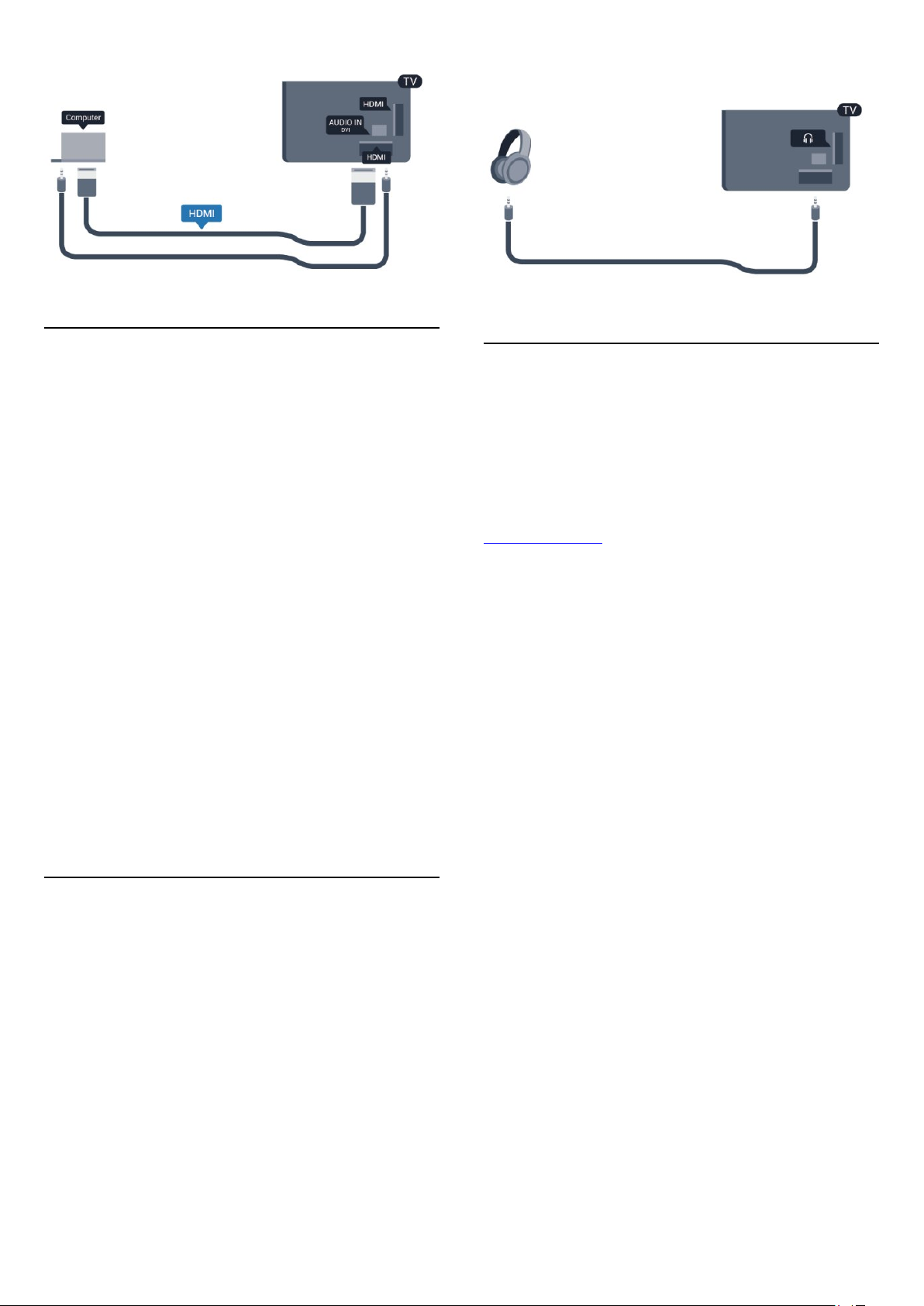
закрыть меню.
Настройки
Наиболее подходящие настройки монитора
Если при подключении компьютера в списке подключений в
меню "Источник" выбран тип устройства Компьютер, то
телевизор автоматически выберет наиболее подходящие
настройки для вывода сигнала с компьютера.
Если компьютер используется для просмотра фильмов или
игры в компьютерные игры, на телевизоре можно выбрать
наиболее подходящие настройки для фильмов и игр.
Чтобы вручную выбрать наиболее подходящие настройки
телевизора, выполните следующие действия.
1 - Нажмите , выберите пункт
2 - Выберите пункт
телевизора
отображения
3 - Выберите пункт
или
Компьютер
4 - Нажмите (если потребуется, несколько раз), чтобы
закрыть меню.
По окончании не забудьте установить для параметра "Игра
или компьютер" значение
4.16
>
Настройки
Изображение
и нажмите OK.
(для видеоигр)
Игры
(для просмотра фильма) и нажмите OK.
Установка
>
Дополнительно
Компьютер
.
и нажмите OK.
>
Стиль
Наушники
Вы можете подключить наушники к разъему на
телевизоре. Это мини-разъем 3,5 мм. Громкость наушников
можно настроить отдельно.
Чтобы настроить громкость, выполните следующие
действия.
1 - Нажмите , выберите пункт
2 - Выберите пункт
Громкость наушников
3 - Нажмите (Вверх) или (Вниз), чтобы отрегулировать
громкость.
4 - Нажмите (если потребуется, несколько раз), чтобы
Настройки телевизора > Звук
и нажмите OK.
Установка
и нажмите OK.
>
4.17
Беспроводные АС (для
телевизоров серии 7500)
К телевизору можно подключить беспроводные АС:
сабвуфер или звуковую панель. Philips предлагает широкий
ассортимент беспроводных АС для воспроизведения звука
телевизора. Информацию см. на веб-сайте
www.philips.com/tv
Для воспроизведения звука через беспроводную АС
необходимо выполнить сопряжение с телевизором. Можно
подключить до 10 беспроводных АС, но одновременно
будет доступна только 1 акустическая система: сабвуфер или
звуковая панель.
Сопряжение беспроводной АС с телевизором
1 - Включите беспроводную АС и установите ее в пределах
рабочего диапазона телевизора. Точную информацию о
сопряжении и радиусе действия беспроводной связи см. в
руководстве пользователя устройства.
2 - Кнопка синего светодиодного индикатора беспроводной
АС будет быстро мигать для указания готовности
сопряжения с телевизором.
3 - На телевизоре нажмите , выберите
нажмите OK.
4 - Выберите пункт
Звуковой выход
5 - Выберите пункт
и нажмите OK.
АС
6 - Следуйте инструкциям на экране. Сопряжение между
устройством и телевизором будет установлено и сохранено.
7 - Для повторного сопряжения телевизора с беспроводной
АС в любое время нажмите и удерживайте кнопку синего
светодиодного индикатора на беспроводной АС в течение
3 секунд, затем повторите шаги 3—6.
Для получения дополнительной информации о
переключении звука телевизора на беспроводную АС
нажмите
Беспроводные АС, выбор
Ключевые слова
Настройки телевизора
и нажмите OK.
Беспроводная АС
и найдите пункт
.
Установка
>
>
Добавить новую
Звук
и
>
23

24
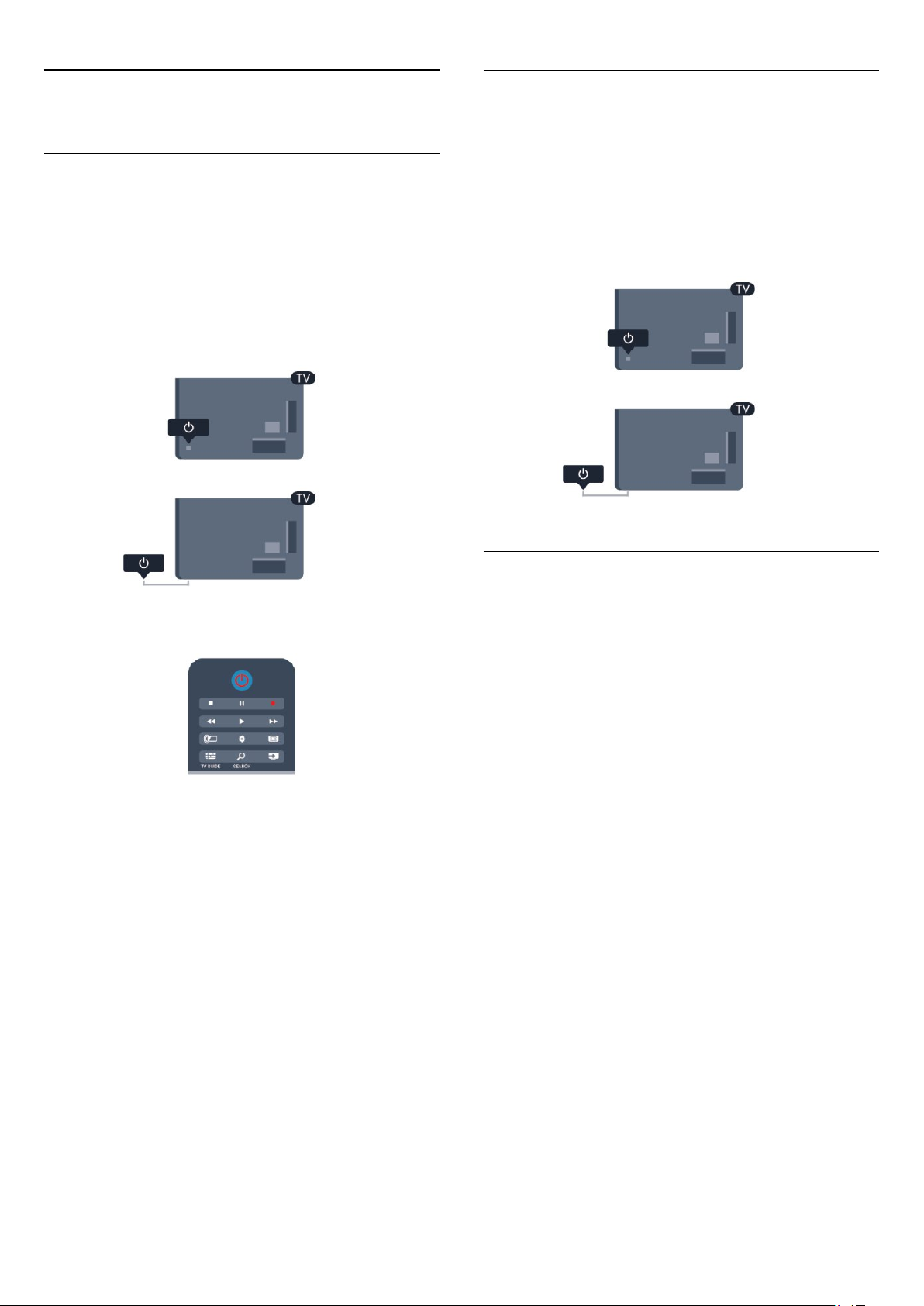
5
5.2
Включение
5.1
Включение или перевод в режим
ожидания
Перед включением телевизора обязательно подключите
шнур питания (на задней панели телевизора) к электросети.
Если красный индикатор отключен, нажмите на джойстик на
правой или задней панели телевизора, чтобы переключить
телевизор в режим ожидания. Загорится красный индикатор.
Кнопки на панели ТВ
Когда экранное меню включено, нажмите на джойстик,
чтобы отобразить меню.
• Для перехода вверх, вниз, влево и вправо используйте
кнопки со стрелками/клавиши навигации.
• Нажмите на джойстик, чтобы подтвердить выбранное или
установленное значение.
5.3
Когда телевизор находится в режиме ожидания,
нажмите на пульте ДУ, чтобы включить телевизор.
Переключение в режим ожидания
Чтобы перевести телевизор в режим ожидания, нажмите
кнопку на пульте ДУ.
Выключение
Чтобы отключить телевизор, нажмите на джойстик на
правой или задней панели. Красный индикатор погаснет. В
этом случае энергопотребление телевизора будет
минимальным, даже если он подключен к электросети.
Чтобы полностью отключить телевизор, отсоедините вилку
от электросети.
При отключении от сети питания всегда тяните за вилку, а
не за шнур. Обеспечьте постоянный свободный доступ к
розетке электросети, вилке и шнуру питания.
Яркость текстового знака
Текстовый знак можно отключить; при желании можно
настроить его яркость.
Чтобы настроить яркость текстового знака или отключить
его, выполните следующие действия.
1 - Нажмите , выберите пункт
2 - Выберите пункт
параметры
3 - Выберите пункт
отключить отображение текстового знака, выберите пункт
Выкл
4 - Нажмите (если потребуется, несколько раз), чтобы
закрыть меню.
• Доступно только для некоторых моделей телевизоров
>
.
Настройки телевизора
Яркость текстового знака
Максимум, Средний, Минимум
Установка
и нажмите OK.
>
Общие
и нажмите OK.
. Чтобы
25

6
Пульт ДУ
6.1
Обзор кнопок для серий 7100 и
7500
Верхняя сторона
.
1
Режим ожидания
Включение телевизора или переключение его в режим
ожидания.
. Кнопки
2
• Воспроизведение — для начала просмотра.
• Пауза — для приостановки воспроизведения.
• Стоп — для остановки воспроизведения.
• Перемотка назад — для быстрой перемотки назад.
• Перемотка вперед — для быстрой перемотки вперед.
• Запись — для включения записи.
.
3
Выбор настройки Ambilight.
.
4
Открытие и закрытие электронного гида передач.
.
5
Открытие страницы настроек.
воспроизведения и записи
Ambilight
TV GUIDE
Настройки
/
Вкл
.
1
SMART TV
Открытие главной страницы Smart TV.
2. Цветные кнопки
Следуйте инструкциям на экране. Синяя кнопка
открывает меню "Руководство".
.
3
INFO
Открытие или закрытие информации о программах.
.
4
BACK
Возврат к ранее выбранному каналу.
Закрытие меню без изменения настроек.
Возврат на предыдущую страницу Smart TV.
.
5
HOME
Вход или выход из главного меню.
.
6
EXIT
Переход к просмотру телеканалов.
.
7
OPTIONS
Вход в меню "Опции" или выход из него.
. Кнопка
8
Подтверждение выбранного или установленного значения.
9. Кнопки со стрелками / кнопки навигации
Перемещение вверх, вниз, влево или вправо.
.
10
Открытие дополнительного уменьшенного экрана.
OK
MULTIVIEW
.
6
Формат изображения
Открытие или закрытие меню формата изображения.
.
7
SOURCES
Открытие или закрытие меню источников — списка
подключенных устройств.
.
8
SEARCH
Открытие страницы популярных запросов.
Средние
На дне
.
1
Громкость
Регулировка громкости.
. Кнопки
2
Выбор телеканала напрямую или ввод текста.
26
буквенно-цифровой клавиатуры

3. SUBTITLE
Включение, отключение субтитров или автоматическое
отображение субтитров.
.
4
LIST
Открытие или закрытие списка каналов.
.
5
Канал
Переключение на следующий или предыдущий канал в
списке каналов.
Открытие следующей или предыдущей страницы текста или
запуск следующему или предыдущему разделу диска.
.
6
Без звука
Отключение или возобновление звука.
-
7
TEXT
Отображение или скрытие текста/телетекста.
6.2
Обзор кнопок для серий 6300,
6500, 6600 и 6700
Верхняя сторона
.
8
SEARCH
Открытие страницы популярных запросов.
Средние
.
1
SMART TV
Открытие главной страницы Smart TV.
2. Цветные кнопки
Следуйте инструкциям на экране. Синяя кнопка
открывает меню "Руководство".
.
3
INFO
Открытие или закрытие информации о программах.
.
1
Режим ожидания
Включение телевизора или переключение его в режим
ожидания.
. Кнопки
2
• Воспроизведение — для начала просмотра.
• Пауза — для приостановки воспроизведения.
• Стоп — для остановки воспроизведения.
• Перемотка назад — для быстрой перемотки назад.
• Перемотка вперед — для быстрой перемотки вперед.
• Запись — для включения записи.
.
3
Выбор настройки Ambilight.
.
4
Открытие и закрытие электронного гида передач.
.
5
Открытие страницы настроек.
воспроизведения и записи
Ambilight
TV GUIDE
Настройки
/
Вкл
.
4
BACK
Возврат к ранее выбранному каналу.
Закрытие меню без изменения настроек.
Возврат на предыдущую страницу Smart TV.
.
5
HOME
Вход или выход из главного меню.
.
6
EXIT
Переход к просмотру телеканалов.
.
7
OPTIONS
Вход в меню "Опции" или выход из него.
. Кнопка
8
Подтверждение выбранного или установленного значения.
9. Кнопки со стрелками / кнопки навигации
Перемещение вверх, вниз, влево или вправо.
.
10
Открытие дополнительного уменьшенного экрана.
OK
MULTIVIEW
На дне
.
6
Формат изображения
Открытие или закрытие меню формата изображения.
.
7
SOURCES
Открытие или закрытие меню источников — списка
подключенных устройств.
27

Отображение экранной клавиатуры для выбора букв с
надстрочными знаками или других символов.
. Клавиша
4
Для ввода цифр или знаков препинания.
.
5
Fn
Пробел
.
1
Громкость
Регулировка громкости.
. Кнопки
2
Выбор телеканала напрямую или ввод текста.
3. SUBTITLE
Включение, отключение субтитров или автоматическое
отображение субтитров.
.
4
Открытие или закрытие списка каналов.
.
5
Переключение на следующий или предыдущий канал в
списке каналов.
Открытие следующей или предыдущей страницы текста или
запуск следующему или предыдущему разделу диска.
.
6
Отключение или возобновление звука.
-
7
Отображение или скрытие текста/телетекста.
буквенно-цифровой клавиатуры
LIST
Канал
Без звука
TEXT
6. Навигация
Backspace
7.
Удаление символа, находящегося перед текстовым
курсором.
.
8
Поделиться
Отображение просматриваемого контента в сети.
Клавиатура QWERTY/кириллическая
Описание клавиатуры QWERTY/кириллическая.*
1. Символы кириллицы
Символы доступны, когда выбрана кириллическая раскладка
клавиатуры.
.
2
Включение кириллической клавиатуры
Переключение клавиатуры для ввода кириллицы или возврат
к раскладке Qwerty.
.
3
Shift
Ввод символов в верхнем регистре.
4. Ω Специальные символы
Отображение экранной клавиатуры для выбора букв с
надстрочными знаками или других символов.
и
OK
6.3
Клавиатура
Обзор
Клавиатура QWERTY/AZERTY
Описание клавиатуры QWERTY/AZERTY.*
1. Символ QWERTY/AZERTY
Позиция символа (если выбрана раскладка Azerty).
.
2
Shift
Ввод символов в верхнем регистре.
. Клавиша
5
Для ввода цифр или знаков препинания.
.
6
.
7
Отображение просматриваемого контента в сети.
8. Навигация
* В зависимости от региона клавиатура на пульте ДУ имеет
раскладки QWERTY/AZERTY или QWERTY/кириллическая.
Fn
Пробел
Поделиться
и
OK
Ввод текста
Клавиатура, расположенная на задней панели пульта ДУ,
позволяет вводить текст в любые поля на экране. Для
работы с клавишами переверните пульт клавиатурой вверх.
Удерживая пульт ДУ двумя руками, вводите текст большими
пальцами.
3. Ω Специальные символы
28
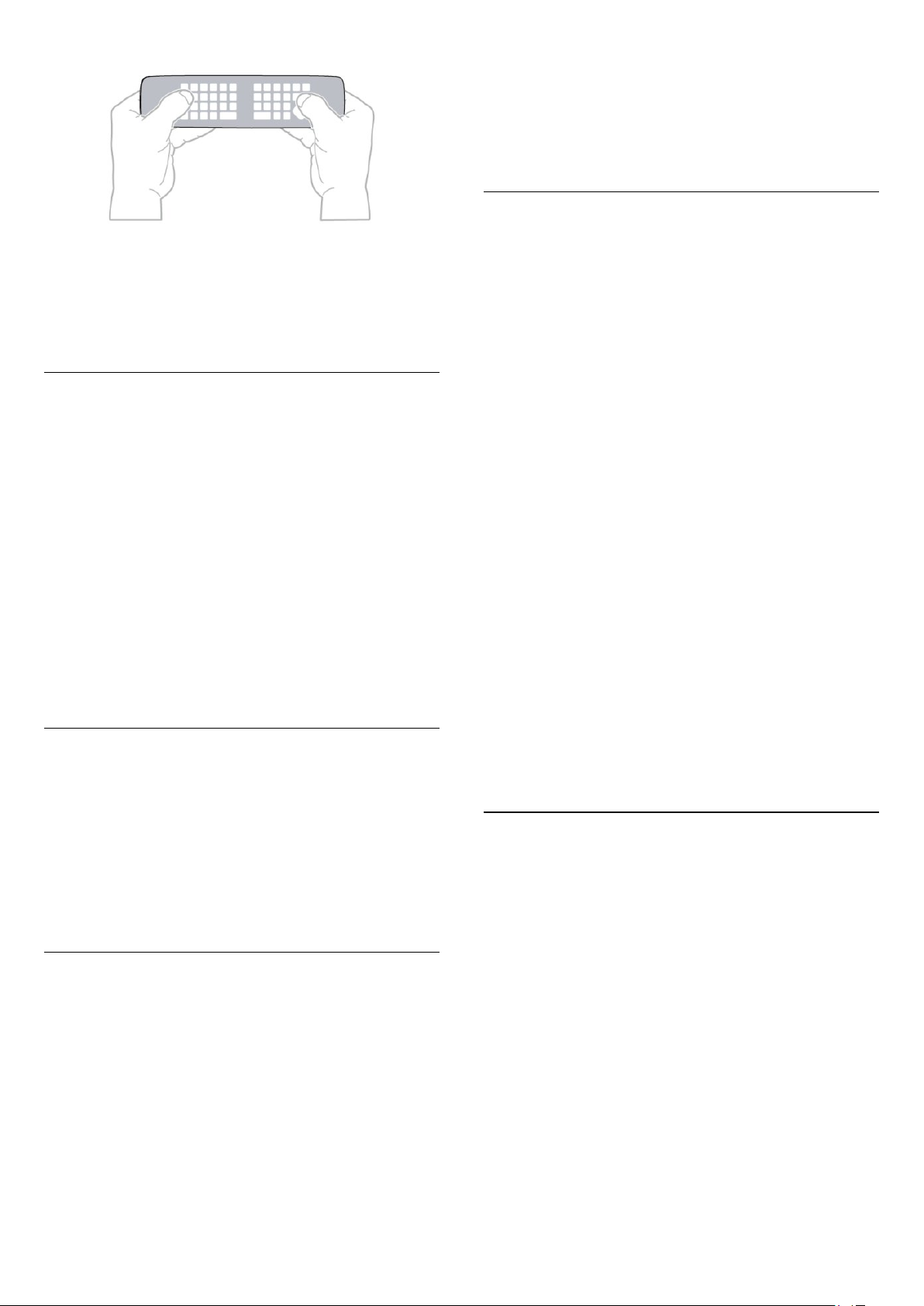
Ввод текста
• Чтобы ввести текст в поле на экране, выберите текстовое
поле и начните набирать нужное значение. Нажмите OK,
чтобы подтвердить введенный текст.
Верхний и нижний регистр
• Чтобы ввести символ в верхнем регистре, нажмите перед
вводом этой буквы клавишу (Shift).
• Чтобы ввести подряд несколько символов в верхнем
регистре, нажмите и удерживайте клавишу во время
ввода.
• Чтобы постоянно вводить текст в верхнем регистре,
нажмите клавишу и удерживайте ее в течение 2 секунд.
Клавиатура перейдет в режим ввода заглавных букв.
• Чтобы выйти из режима верхнего регистра, нажмите
клавишу еще раз. Если в течение 20 секунд не будет
нажато ни одной клавиши, режим верхнего регистра
отключится автоматически. Если будет нажата другая
клавиша-модификатор (Fn или Ω), режим верхнего регистра
также отключится.
Цифры и знаки пунктуации
• Чтобы ввести цифру или знак пунктуации, нажмите
клавишу Fn, перед тем как начать ввод. Режим ввода Fn
включается и выключается так же, как и режим верхнего
регистра.
Интернет
• Клавиша Fn используется для ввода буквосочетаний
и
.com
www.
.
экранная клавиатура будет скрыта.
Кроме того, вводить специальные символы можно при
помощи SMS/текстовой клавиатуры, расположенной на
лицевой стороне пульта ДУ.
Раскладка QWERTY, AZERTY и
кириллическая раскладка
Стандартной для клавиатуры пульта ДУ является раскладка
QWERTY.
Клавиатура AZERTY
В зависимости от региона на клавиатуре пульта ДУ может
быть установлена раскладка AZERTY. Символы раскладки
AZERTY указаны в верхнем правом углу соответствующих
клавиш.
Чтобы выбрать на клавиатуре раскладку AZERTY, выполните
следующие действия.
. Нажмите и выберите пункт
1
нажмите OK, чтобы открыть меню установки.
. Выберите пункт
2
параметры
. Выберите пункт
3
Кириллическая раскладка клавиатуры
В зависимости от региона на клавиатуре пульта ДУ может
быть установлена кириллическая раскладка.
Кириллические символы указаны в верхнем правом углу
соответствующих клавиш.
Чтобы ввести кириллические символы, выполните
следующие действия.
. Нажмите на пульте ДУ.
1
. Нажмите еще раз, чтобы вернуться к раскладке
2
Qwerty.
>
Установка
Настройки телевизора
Клавиатура пульта ДУ
или
Azerty
Qwerty
, а затем
>
Общие
.
.
Клавиатура QWERTY/AZERTY
Стандартной для клавиатуры пульта ДУ является раскладка
QWERTY.
Клавиатура AZERTY
Буквы и символы с надстрочными знаками
На самой клавиатуре пульта ДУ нет символов и букв с
надстрочными знаками.
Для ввода таких символов можно открыть экранную
клавиатуру.
Чтобы открыть экранную клавиатуру, нажмите клавишу Ω.
На экранной клавиатуре найдите нужный символ. Для
переключения раскладки клавиатуры служат цветные кнопки.
Для ввода нужного символа нажмите OK. При нажатии
любой клавиши с символом на клавиатуре пульта ДУ
В зависимости от региона на клавиатуре пульта ДУ может
быть установлена раскладка AZERTY. Символы раскладки
AZERTY указаны в верхнем правом углу соответствующих
клавиш.
Чтобы выбрать на клавиатуре раскладку AZERTY, выполните
следующие действия.
. Нажмите , выберите пункт
1
Выберите пункт
2.
настройки
. Выберите пункт
3
29
>
Клавиатура пульта ДУ
Установка
Настройки телевизора
или
Azerty
Qwerty
и нажмите OK.
>
.
.
Общие

6.4
Указка (для телевизоров серии
7500)
Сведения об указке
Для навигации по экрану вместо кнопок со стрелками
можно использовать указку. Перемещайте курсор указки
(синяя стрелка) с помощью пульта ДУ, так же, как при
использовании мыши компьютера.
Вы можете использовать указку для навигации по меню
Приложений Smart TV*
телевизора. Некоторые приложения Smart TV не
поддерживают указку. Если указка недоступна, по экрану
можно перемещаться при помощи кнопок со стрелками.
Вы можете настроить скорость указки или отключить ее.
* В дальнейшем все больше приложений Smart TV будут
поддерживать использование указки.
и по
интернет-страницам
на экране
Скорость указки
Вы можете настроить скорость указки, то есть скорость
движения курсора указки по экрану.
Чтобы настроить скорость, выполните следующие действия.
1 - Нажмите , выберите пункт
2 - Выберите пункт
3 - Выберите пункт
и нажмите OK.
указки
4 - Нажмите стрелку (Вверх) или (Вниз), чтобы
увеличить или уменьшить скорость.
5 - Нажмите стрелку (Вправо), чтобы проверить
установленную скорость.
6 - Нажмите стрелку (Влево), чтобы вернуться на
страницу настройки. После этого можно еще раз изменить
настройку.
7 - Для сохранения установленного значения и завершения
настройки нажмите OK.
8 - Нажмите (если потребуется, несколько раз), чтобы
закрыть меню.
Настройки телевизора
Общие параметры
Установка
и нажмите OK.
и нажмите OK.
>
Скорость мыши и
Использование указки
При запуске начальной страницы Smart TV указка
отображается в середине экрана телевизора.
Поместите большой палец на клавишу OK, но не нажимайте
на нее, и двигайте пультом ДУ, при этом достаточно
движения запястья и рукой двигать не нужно. Вы можете
убрать палец с клавиши OK и оставить курсор на экране.
Чтобы снова воспользоваться указкой, подвигайте пультом
ДУ, поместив большой палец на клавишу OK.
Если вы нажмете клавишу со стрелкой, курсор указки
исчезнет. Чтобы снова воспользоваться указкой, поместите
большой палец на клавишу OK и слегка потрясите пультом
ДУ.
При наведении указки на ссылку . . .
Выключение
Если вы хотите использовать для навигации по страницам
Smart TV и интернет-страницам только клавиши со
стрелками, указку можно выключить.
Чтобы выключить указку, выполните следующие действия.
1 - Нажмите , выберите пункт
2 - Выберите пункт
3 - Выберите пункт
и выберите
4 - Нажмите (если потребуется, несколько раз), чтобы
закрыть меню.
6.5
Выкл
Настройки телевизора
Общие параметры
.
Установка
и нажмите OK.
и нажмите OK.
>
Указка пульта ДУ
ИК-датчик для пульта ДУ РЧ
Команды с пульта ДУ пересылаются на телевизор по радио.
Благодаря этому направлять пульт на телевизор не
требуется.
Тем не менее, телевизор совместим и с ИК-пультами (на
основе инфракрасных лучей). Если вы пользуетесь таким
пультом, следите за тем, чтобы он был направлен в сторону
инфракрасного датчика на передней панели телевизора.
1 - Указка начнет светиться.
2 - Нажмите OK, чтобы открыть ссылку.
При наведении указки на текстовое поле . . .
Чтобы ввести текст, нажмите OK.
30
